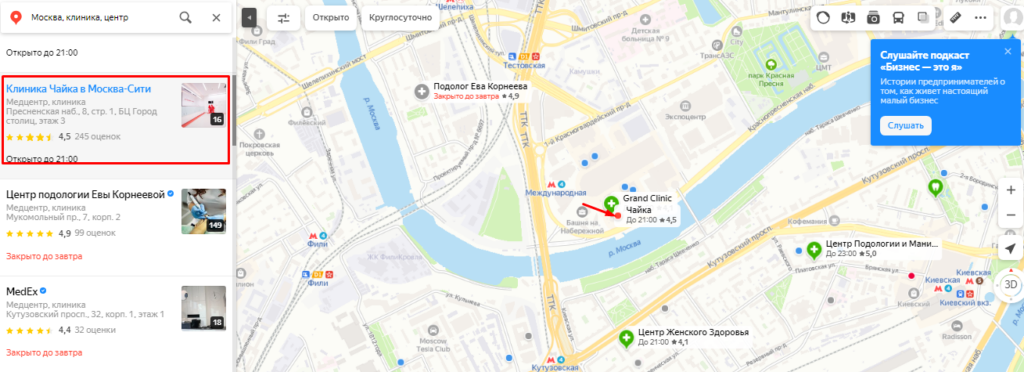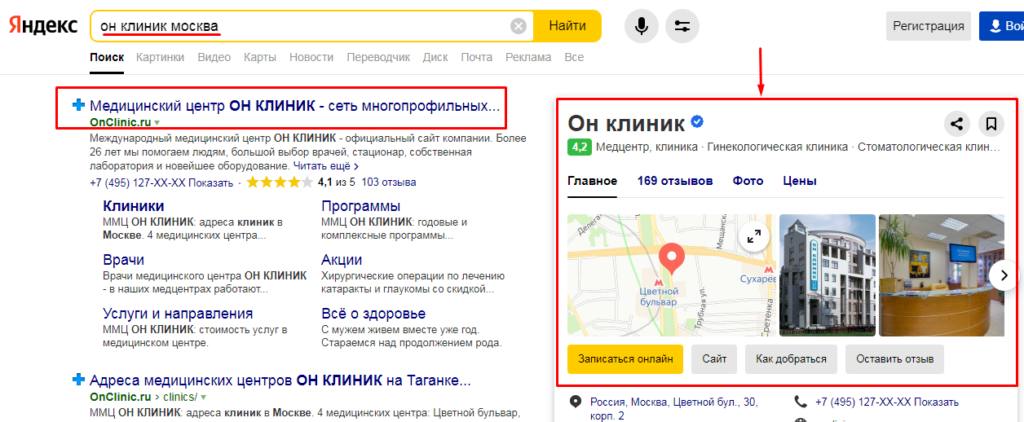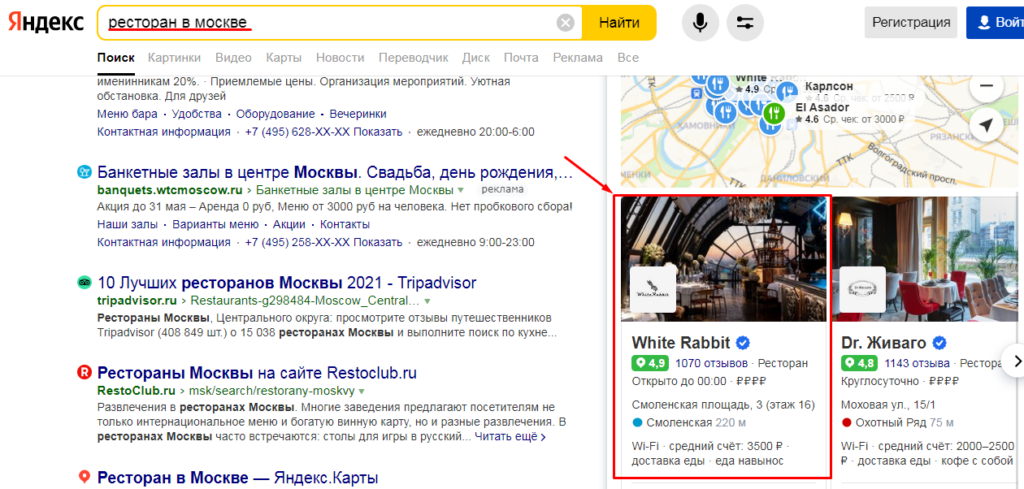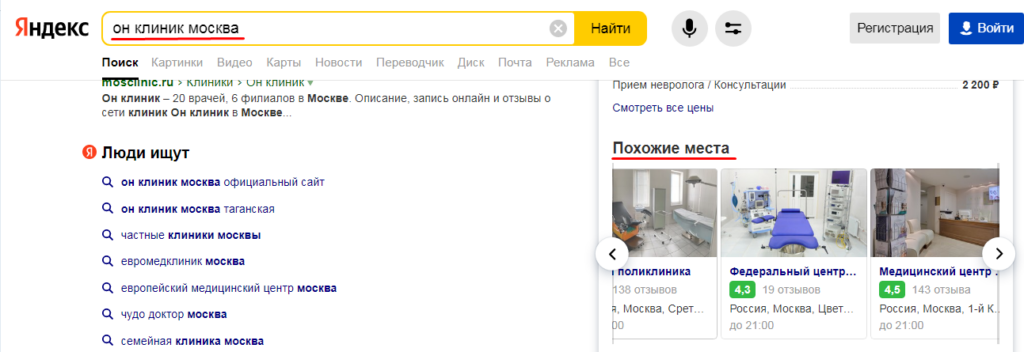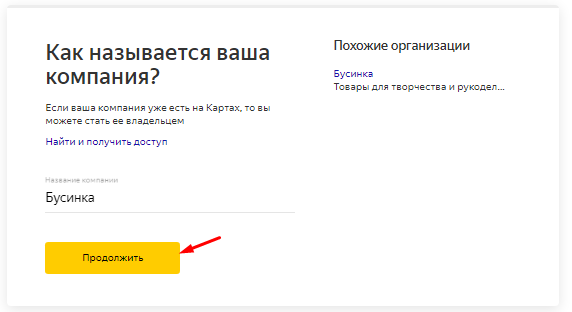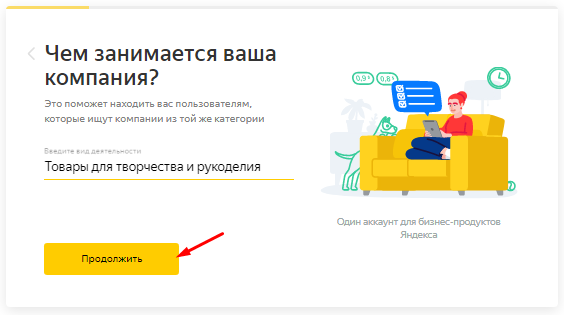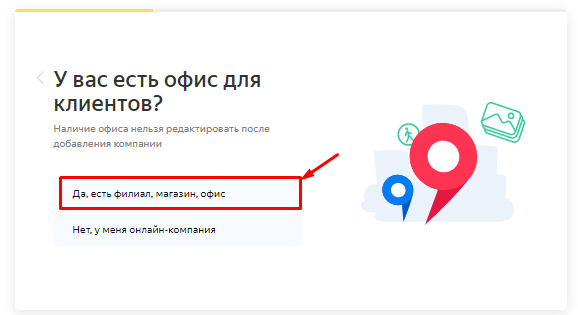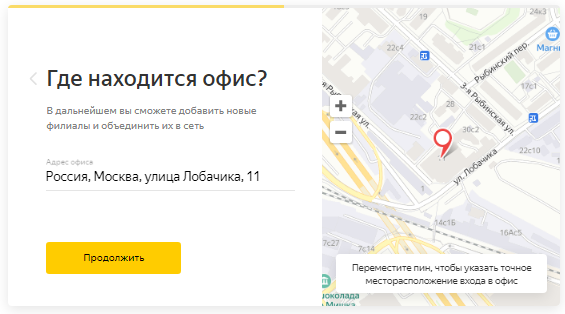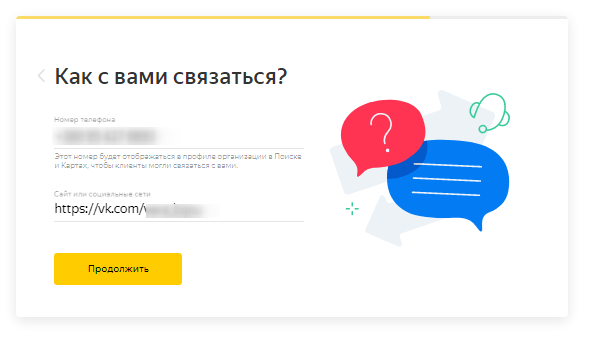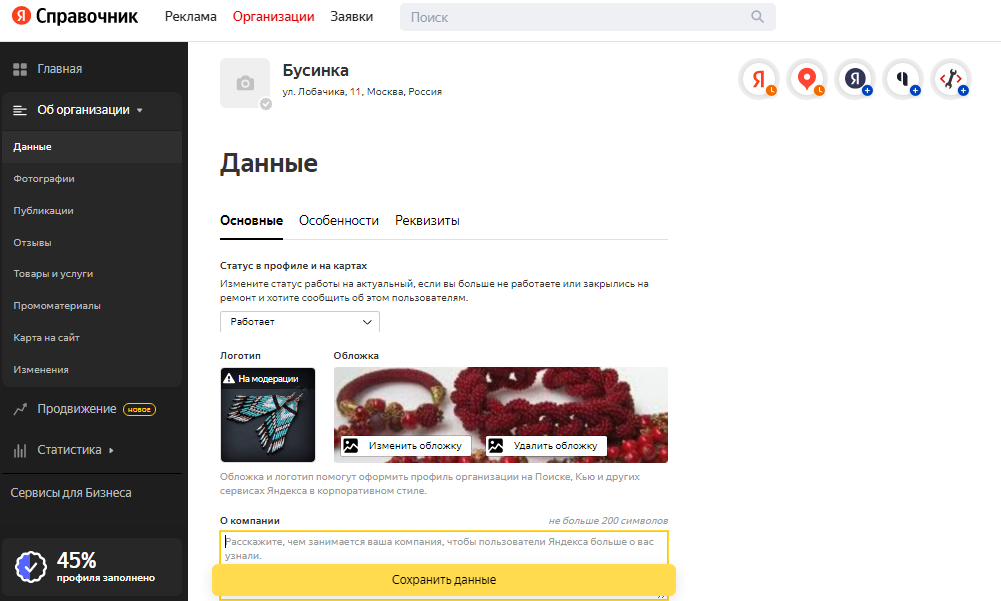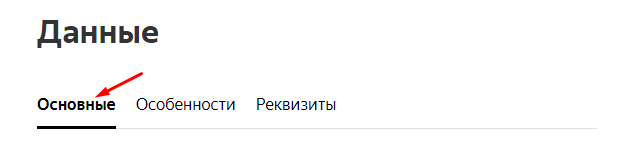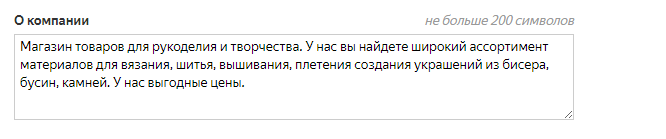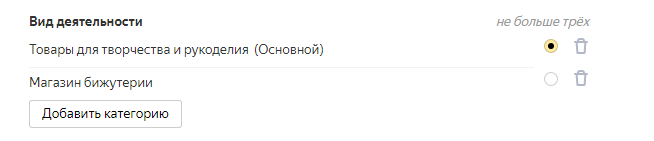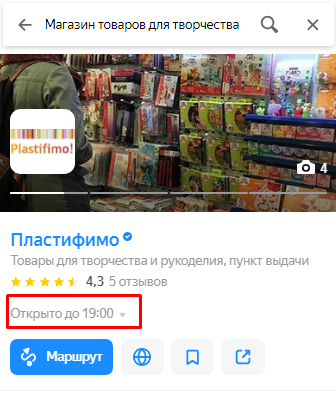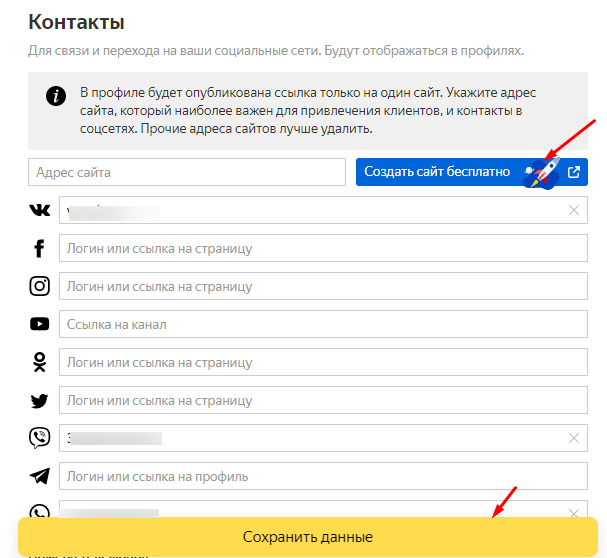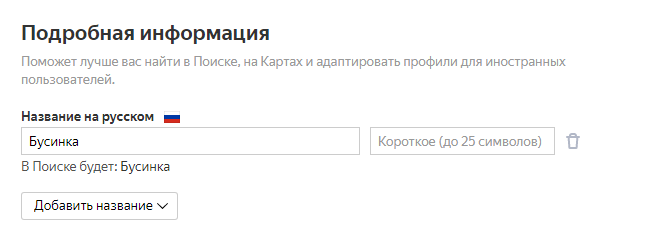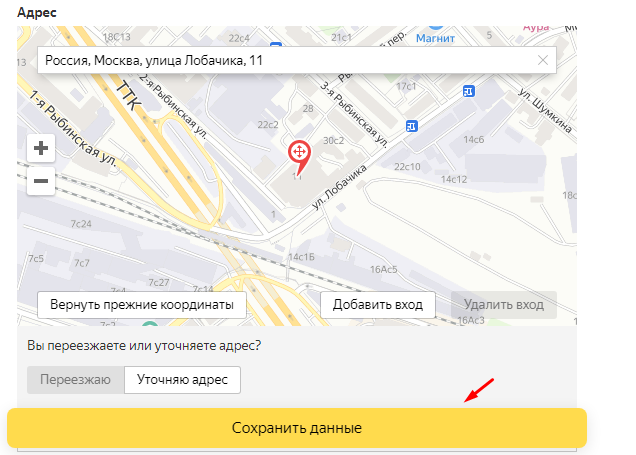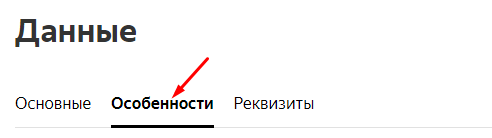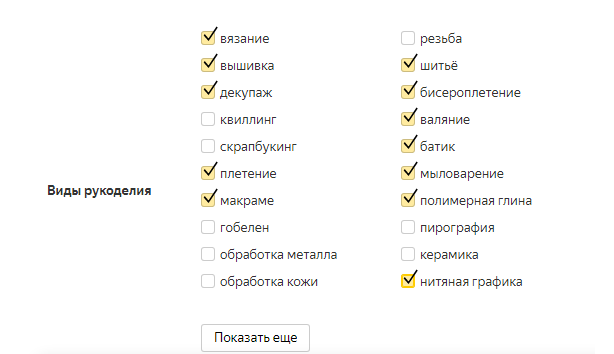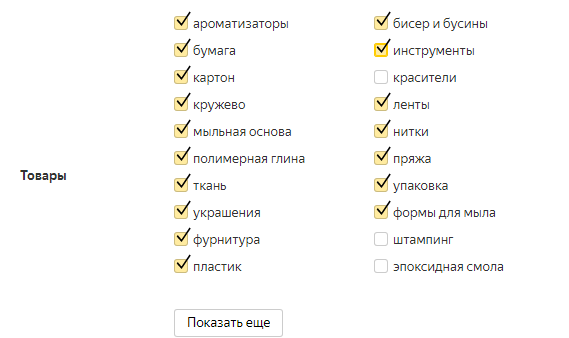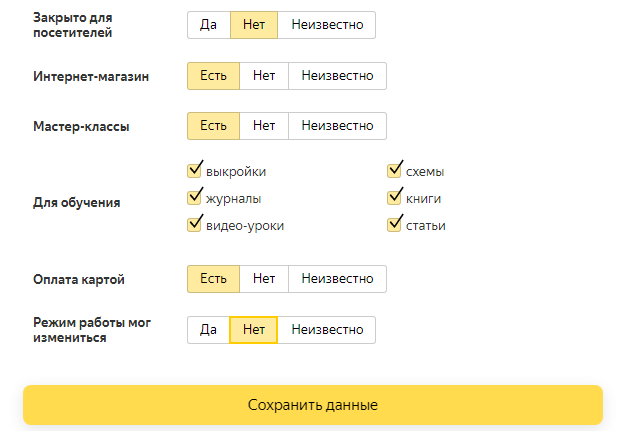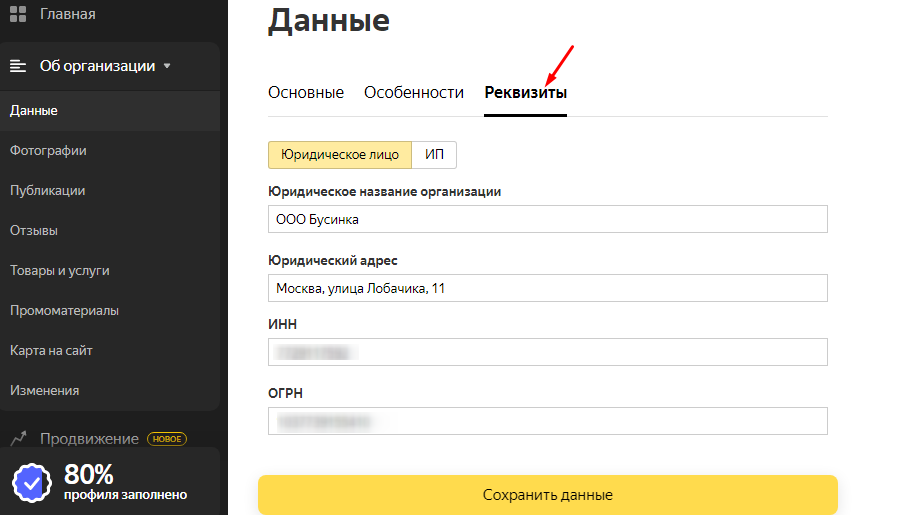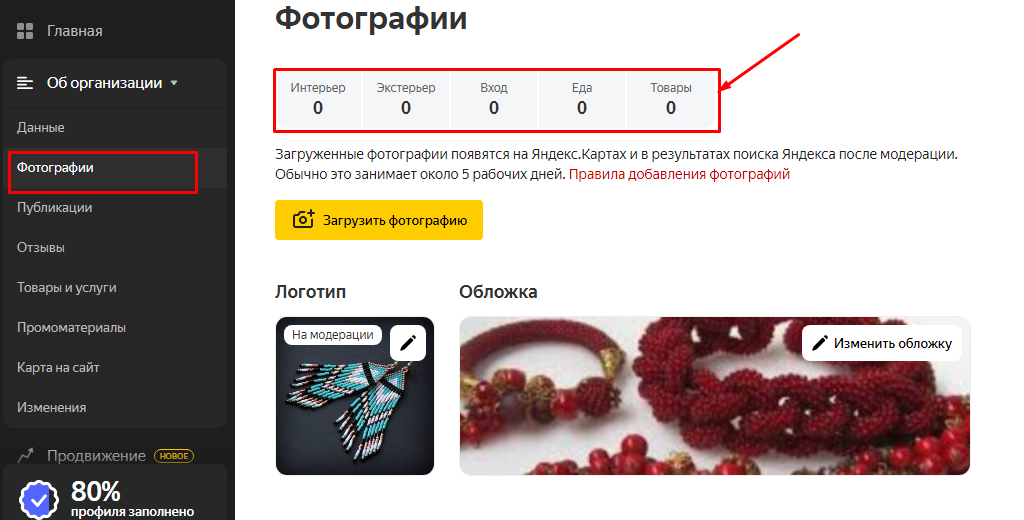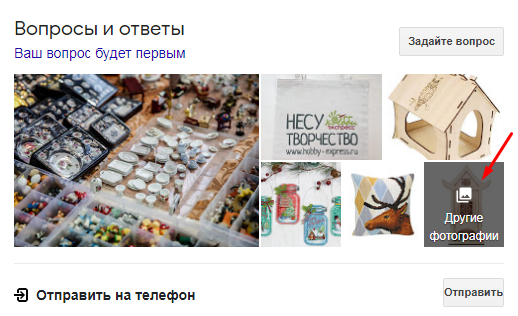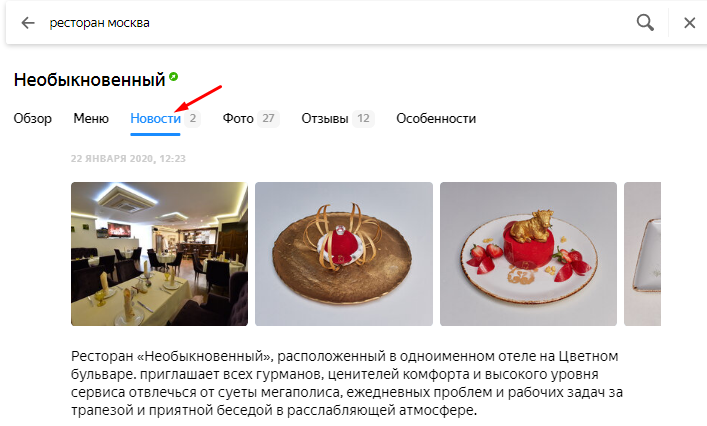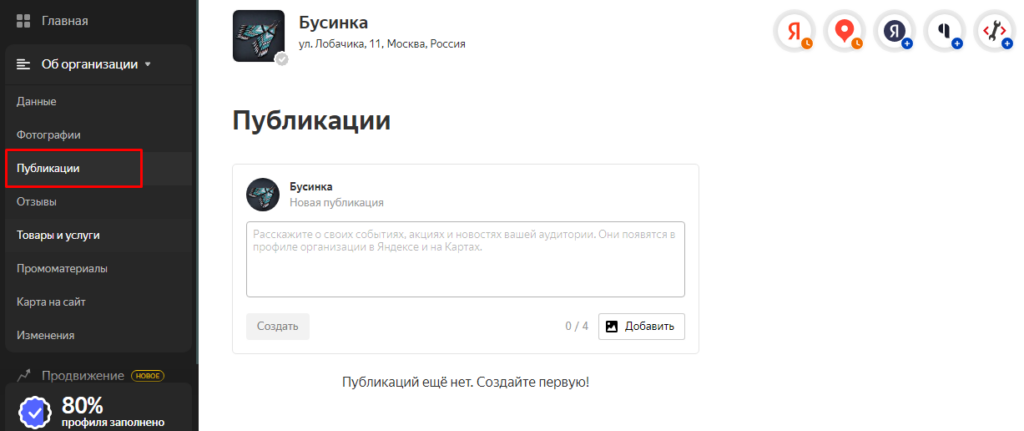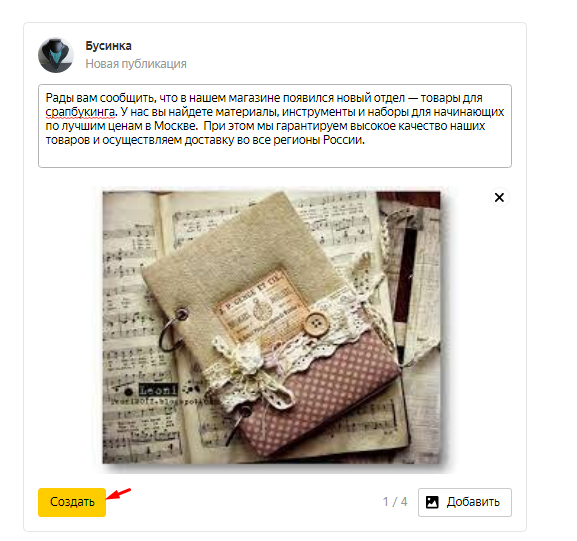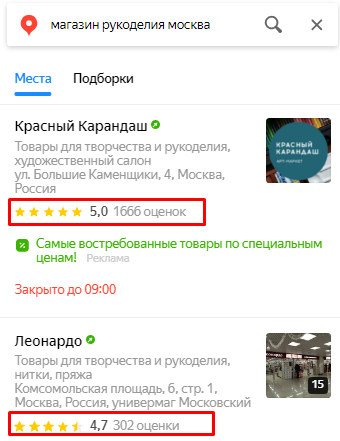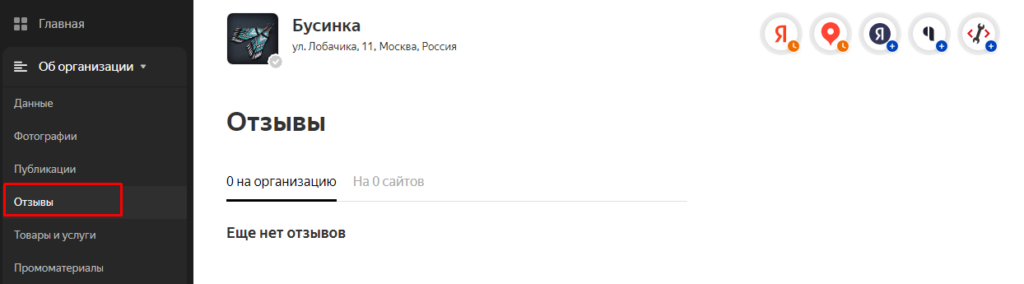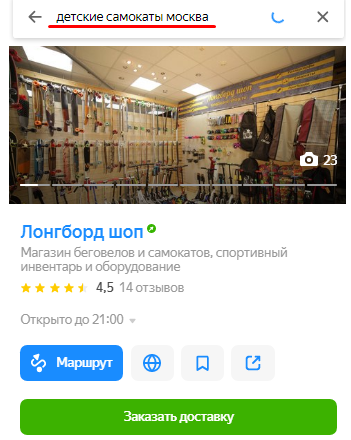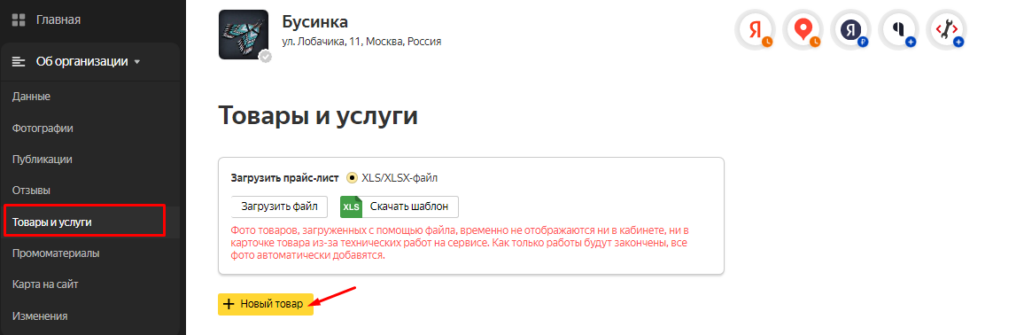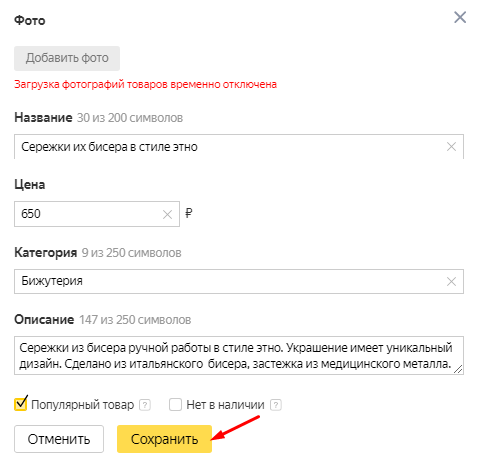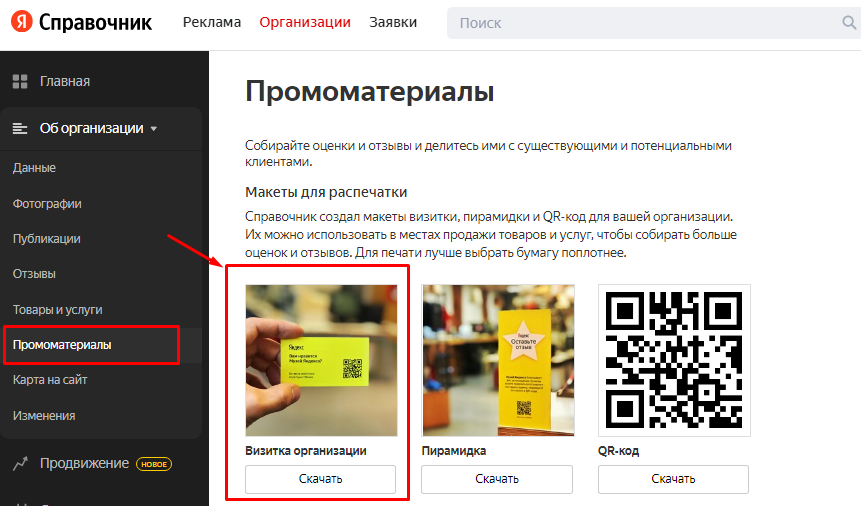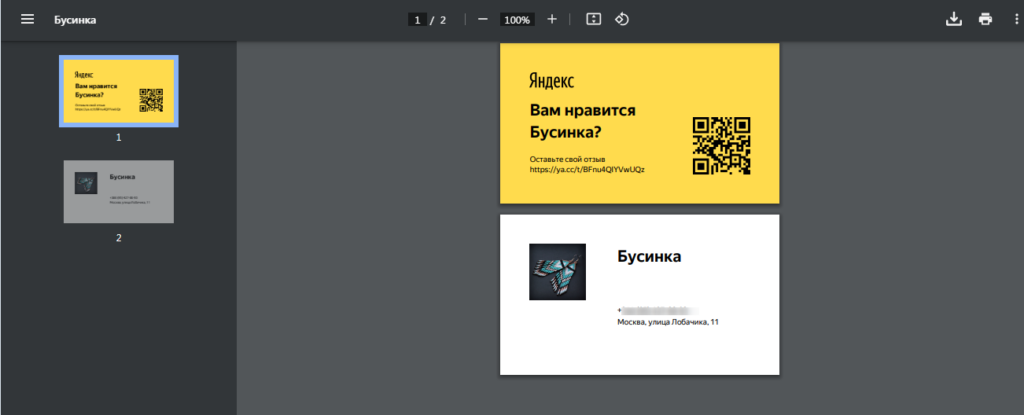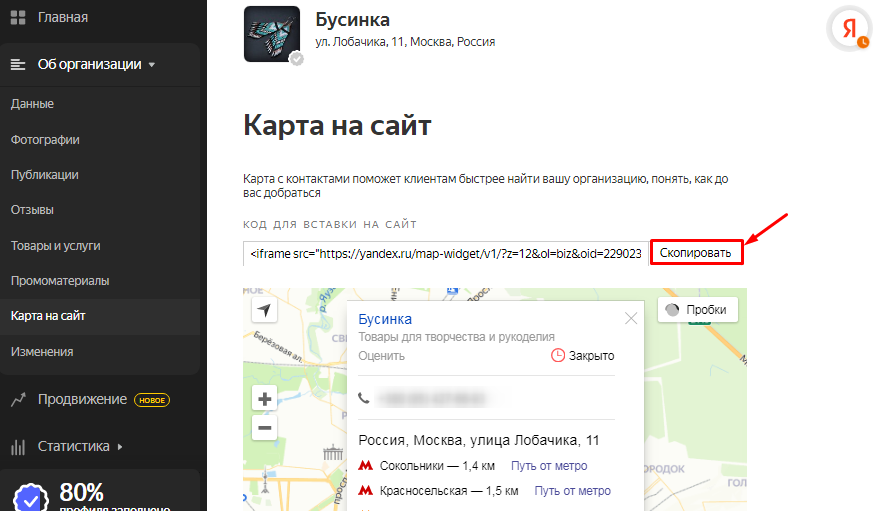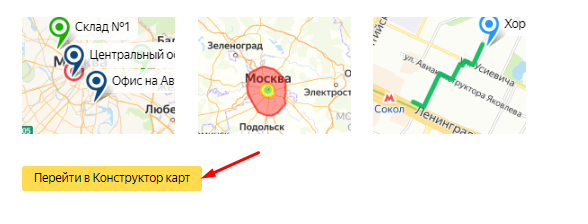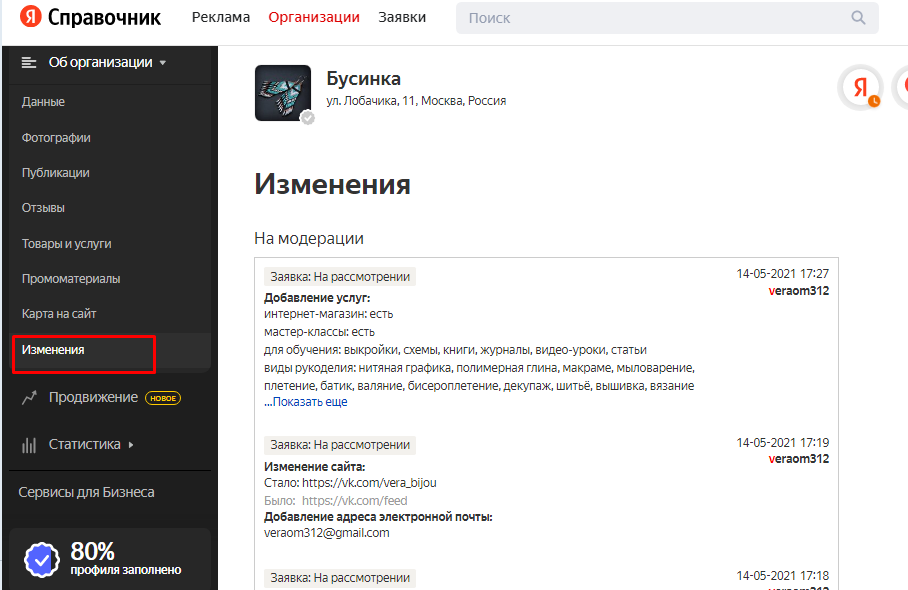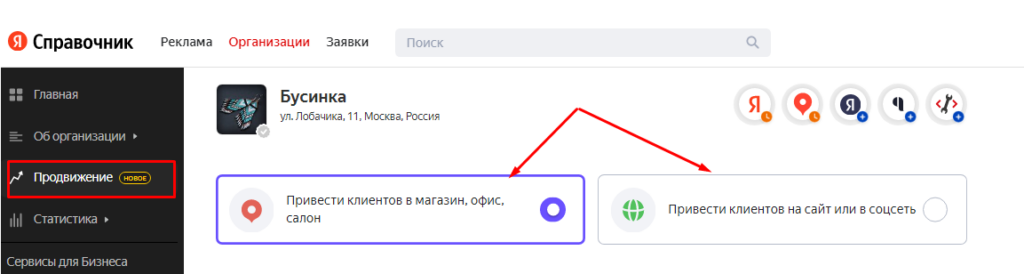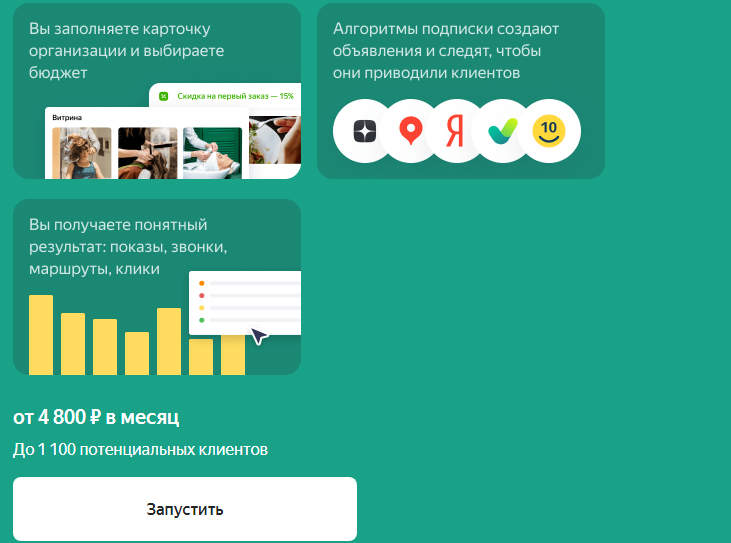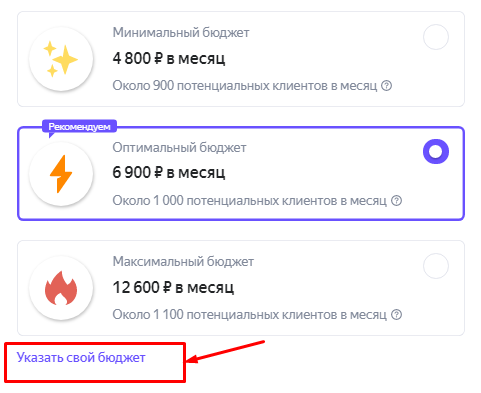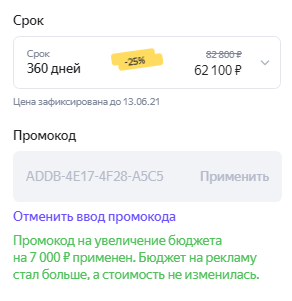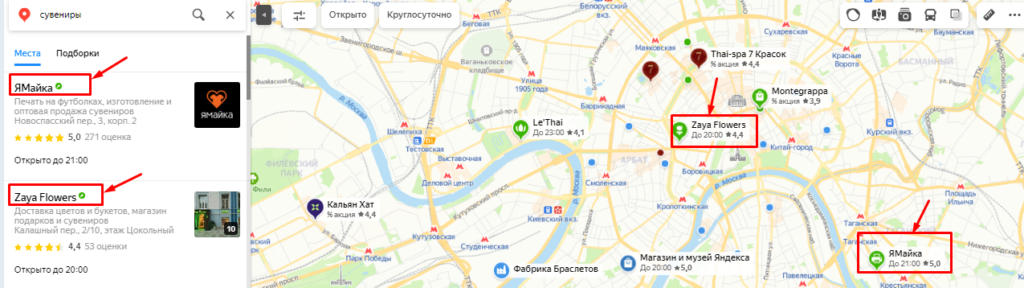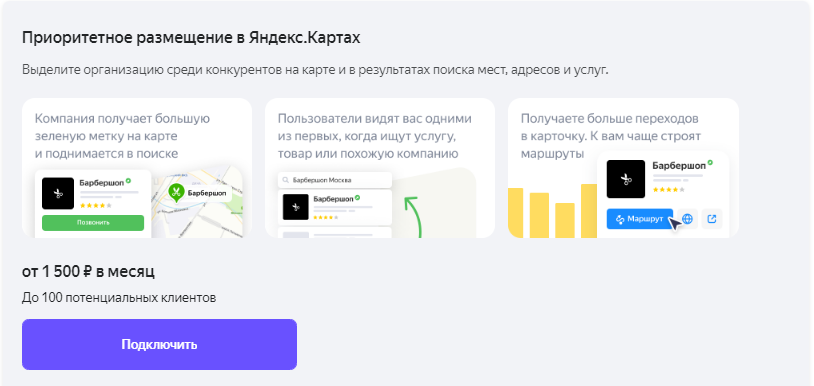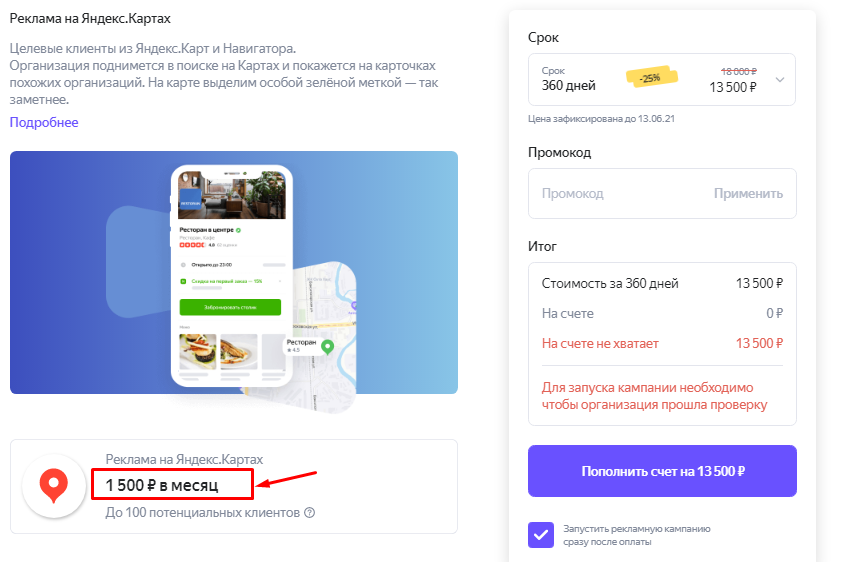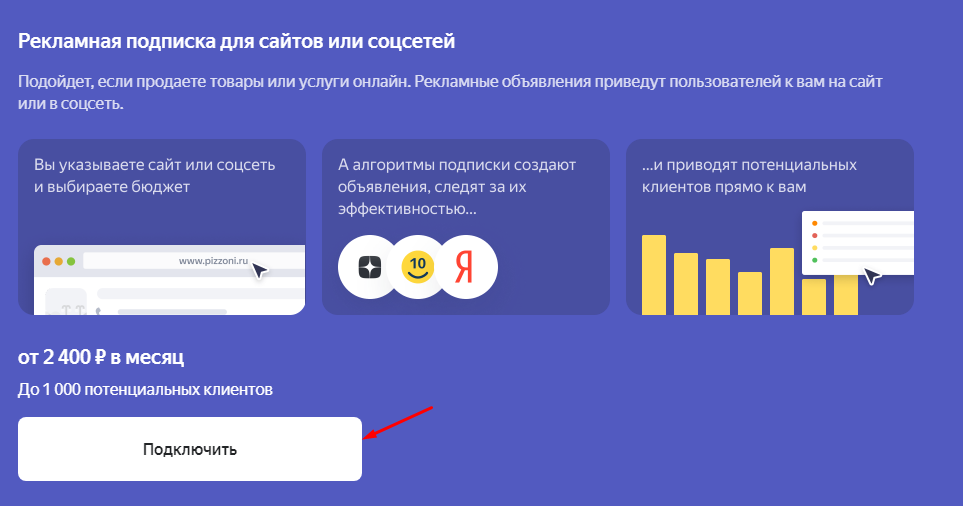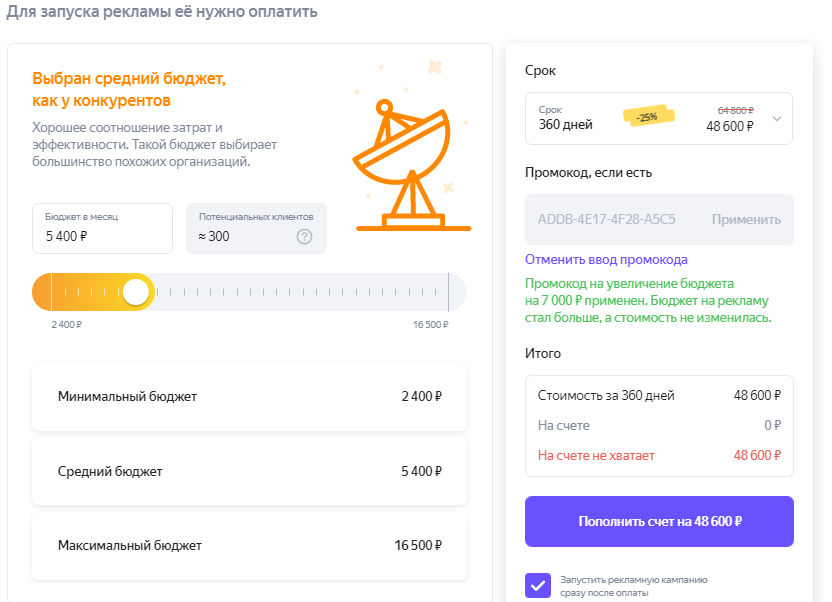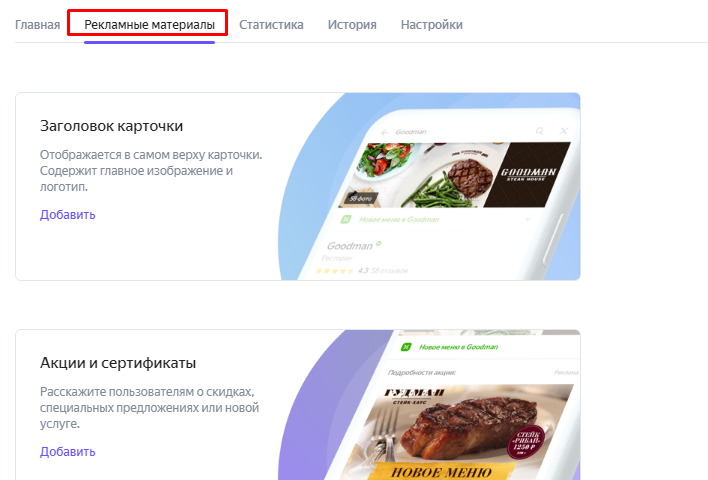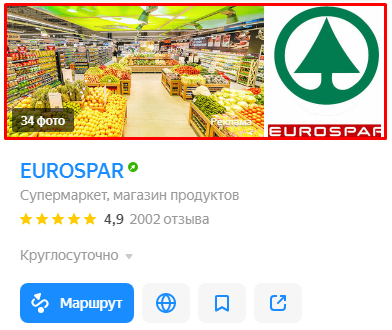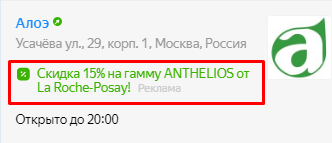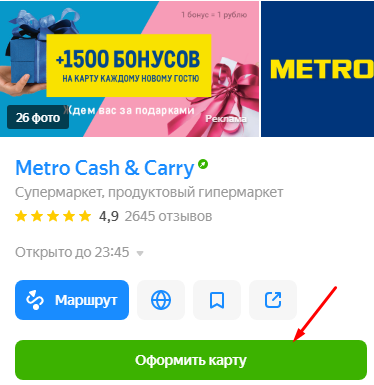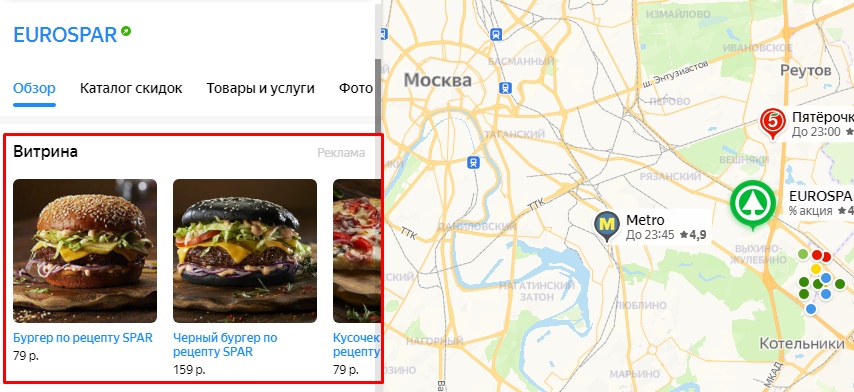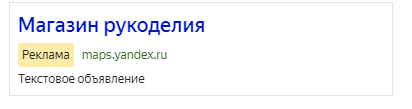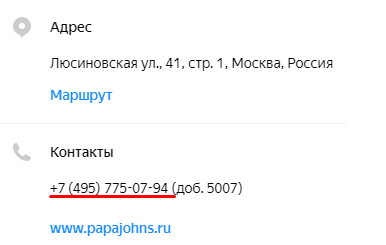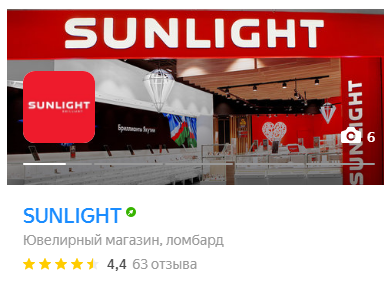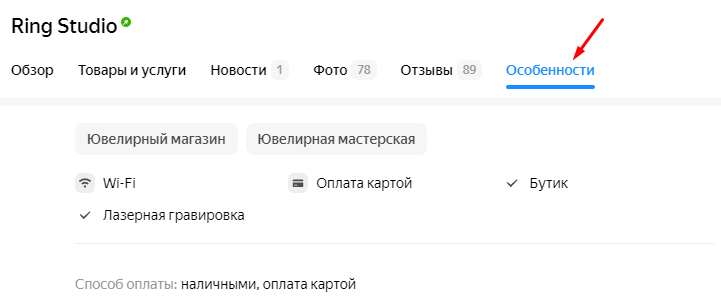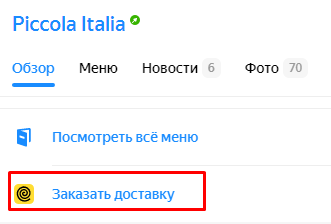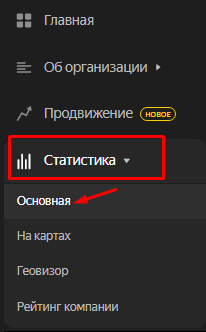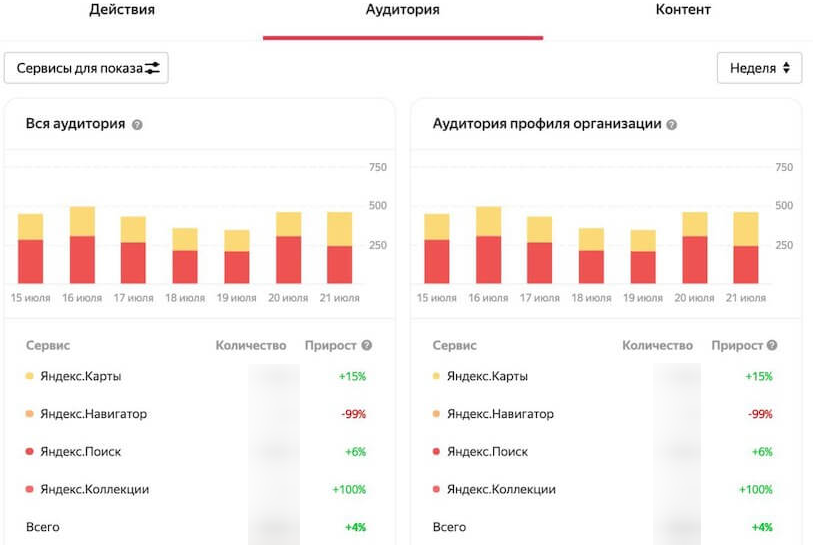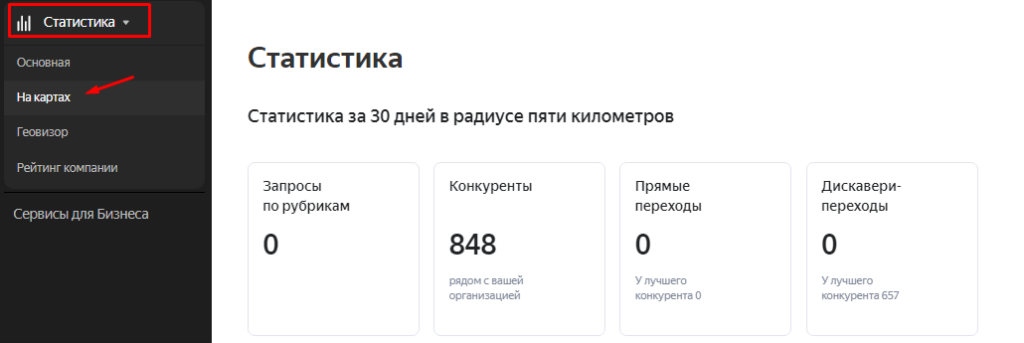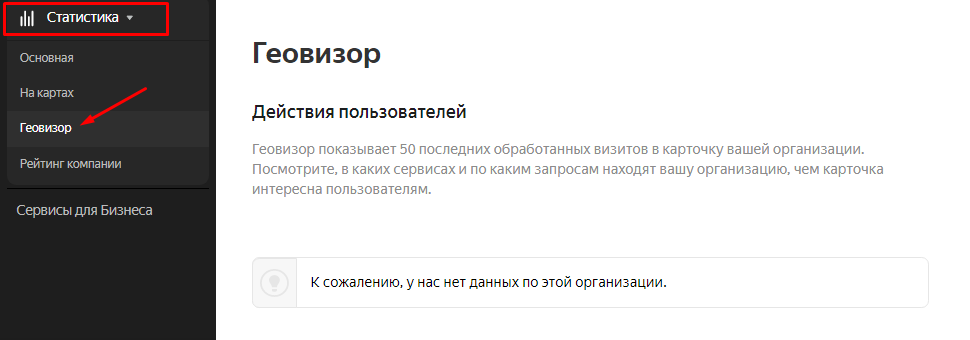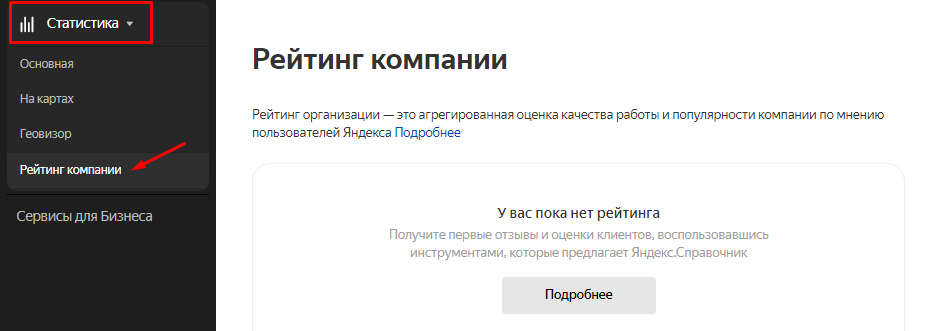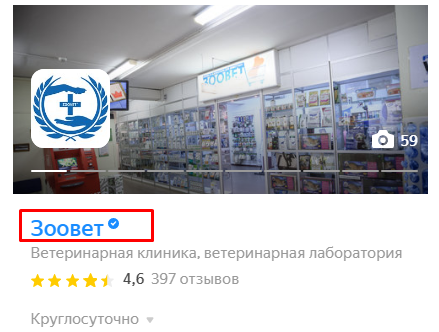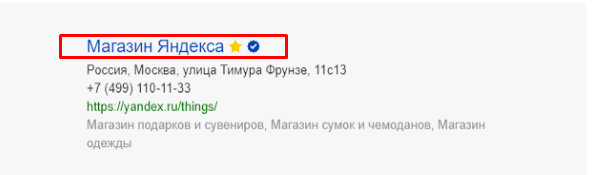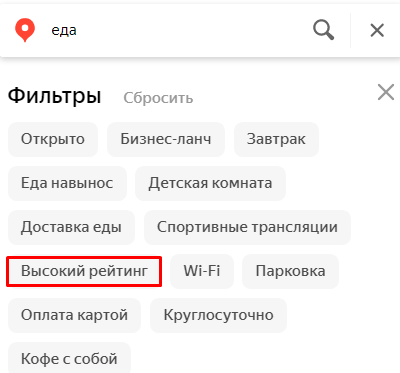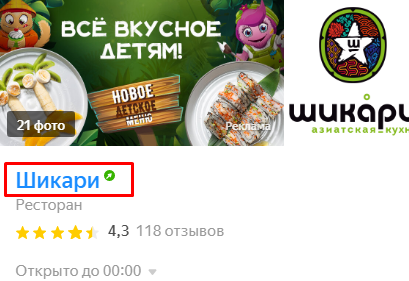🗣 Яндекс Карты Служба Поддержки Телефон Горячей Линии
- § Яндекс Карты Горячая Линия Телефон Круглосуточно
- 🏫 Техподдержка Яндекс Карты Телефон Горячей Линии
Редактирование данных
Отправить заявку на изменение информации об организации может не только владелец организации, но и любой пользователь Яндекса.
Если пользователь создал заявку на изменение, владелец организации получит сообщение об этом и сможет подтвердить или отклонить правку на странице Правки.
Удалось ли Вам дозвониться на Горячую линию?
Да, удалосьНет, не удалось
Изменение данных в интерфейсе Справочника
Чтобы изменить данные, на странице Мои организации перейдите по ссылке в названии компании.
Изменение названия
Если вы изменяете название, по правилам Справочника создается новая карточка организации, а старая публикуется со статусом «Больше не работает» . Если у вас произошел ребрендинг (сотрудники, здание, владелец остались прежними, поменялось только название), то вы можете обратиться в службу поддержки и сохранить все отзывы и фото. Пришлите сканы документов, подтверждающих факт переименования (устав организации, свидетельство о регистрации товарного знака).
Изменение адреса
Если организация переехала, измените улицу и номер дома или передвиньте метку на карте в нужное место. Выберите Переезжаю, чтобы провести процедуру переезда. По новому адресу будет автоматически создана новая карточка. В нее можно перенести фото и отзывы со старого адреса. В карточке по старому адресу будет отметка, что организация переехала.
Чтобы уточнить адрес организации, измените улицу, номер дома или передвиньте метку на карте в нужное место. Выберите Уточнить адрес . После проверки адрес в карточке будет изменен.
Онлайн-организация Территорию оказания услуг — выберите из списка подходящие регионы или задайте радиус вокруг точки с определенным адресом. Если вы указали более одного региона или только один — «Россия», система автоматически определит местоположение как Красноярский край, Эвенкийский район, потому что это географический центр страны. Не беспокойтесь — ваша организация будет отображаться именно там, где вы указали.
Изменение остальных данных
В разделе Об организации Данные вы можете изменить:
Требования к содержанию логотипа и обложки аналогичны требованиям к фото.
Изменение названия
Изменение адреса
Изменение остальных данных
❗Задавайте вопросы в форме ниже
❗Голосуйте в нашем опросе:
Как редактировать Яндекс карты?
Изменение данных на Яндекс Картах
- Найдите организацию на Яндекс Картах, перейдите в ее карточку и нажмите ссылку Исправить неточность.
- В открывшемся окне выберите один из вариантов изменений, исправьте данные или напишите комментарий. Нажмите Отправить. Примечание.
- Как быстро исправить неточность в Яндекс картах?
- Как редактировать объект на Яндекс Картах?
- Как добавить информацию в Яндекс карты?
- Как изменить вид карты в Яндекс картах?
- Сколько проверяются отзывы на Яндекс картах?
- Как сообщить об ошибке в Яндекс картах?
- Как удалить метку на Яндекс Картах?
- Как удалить объект с яндекс карты?
- Как поменять фото на яндекс картах?
- Как добавить новость в яндекс карты?
- На чем написаны Яндекс карты?
- Как сделать метки на карте Яндекс?
- Как настроить яндекс карты?
- Как изменить масштаб на карте?
- Как добавить место на карте Яндекс?
- Как проходят собеседования в Яндексе?
- Как поднять оценку на Яндекс Картах?
- Как работать в конструкторе карт Яндекс?
- Как рисовать на карте Яндекс?
- Как добавить свой дом на карту?
- Как импортировать метки в яндекс карты?
- Как зайти в личный кабинет на Яндекс Картах?
- Как добавить свою панораму в яндекс карты?
- Сколько по времени проходит модерация в Яндекс картах?
- Как связаться с техподдержкой Яндекс карты?
Как быстро исправить неточность в Яндекс картах?
Чтобы исправить неточность об объекте, который не является организацией, например о здании:
- Нажмите и удерживайте нужную точку карты.
- Выберите пункт Что здесь?
- В карточке объекта нажмите кнопку Исправить информацию о здании.
- Выберите пункт: Изменить адрес, чтобы исправить адрес объекта.
- Нажмите Готово.
Как редактировать объект на Яндекс Картах?
Отредактировать объект:
- Нажмите на панели кнопку Изменить (или клавиши Ctrl + E). Объект и панель атрибутирования переключатся в режим редактирования:
- Отредактируйте объект: измените его геометрию на карте и/или измените значения одного или нескольких атрибутов. Внимание.
Как добавить информацию в Яндекс карты?
Зайти на сервис Яндекс Справочник, выбрать пункт «Добавить организацию» и заполнить форму. Указать все необходимые данные об организации: название, адрес (фактический) и телефон, режим работы, вид деятельности (до трех видов из рубрикатора) и ссылку на сайт или аккаунт в соцсети.
Как изменить вид карты в Яндекс картах?
Изменить вид карты
В правом верхнем углу страницы нажмите кнопку и выберите нужный режим отображения Яндекс Карт: Схема — схематическое изображение дорог, домов и т. д. Спутник — снимок местности, сделанный из космоса.
Сколько проверяются отзывы на Яндекс картах?
Отзыв проверяется в течение 24 часов. Если, данный промежуток времени не прошел, следует подождать. Если, 2 дня уже истекли, а отзыв до сих пор не появился, попробуйте зайти с другого браузера или устройства на страницу. Также, можете попробовать обновить кэш (зажмите клавишу shift и обновите страницу).
Как сообщить об ошибке в Яндекс картах?
Чтобы сообщить о неточности в маршруте:
- В боковом меню выберите маршрут, в котором есть ошибка, и нажмите Исправить.
- Выберите, что нужно исправить: Нельзя пройти/проехать по этому маршруту — в комментарии укажите, что не так на дороге, и отметьте проблемный участок на карте специальной меткой.
- Нажмите кнопку Отправить.
Как удалить метку на Яндекс Картах?
Удалить точку:
- Нажмите кнопку.
- Нажмите значок и выделите одну или несколько нужных строк.
- Нажмите значок и подтвердите удаление.
Как удалить объект с яндекс карты?
Нажатием выделите объект на карте. В открывшейся панели атрибутирования нажмите кнопку Ещё действия. В открывшемся меню выберите команду Сообщить об ошибке (или Удалить).
Как поменять фото на яндекс картах?
Перейдите в раздел О компании → Фотографии. Чтобы изменить первое фото в карточке, выберите нужную фотографию и переместите ее на первое место среди фотографий. Также вы можете изменять порядок показа, перемещая фотографии.
Как добавить новость в яндекс карты?
Зайдите в мобильное приложение Яндекс. Карт, откройте карточку организации и нажмите «Добавить новость» или «Добавить историю». Скачайте или откройте Мобильные Яндекс. Карты, чтобы опубликовать первую сторис или новость.
На чем написаны Яндекс карты?
C++ — классический язык для больших и сложных систем, где критически важна производительность. На нём обычно пишутся самые важные, базовые компоненты приложений. Например, на C++ написано ядро поиска Яндекса, Браузер и Карты.
Как сделать метки на карте Яндекс?
Для этого, перейдите во вкладку «Метки», и приступайте к установке маркеров в необходимых областях карты, путём нажатия левой клавиши мыши. Примечание: в каждой метке можно указать описание, цвет и тип для их различия. По завершению всех меток, нажмите «Сохранить и продолжить».
Как настроить яндекс карты?
Настроить карту:
- Нажмите кнопку.
- Выберите пункт → Расширенные настройки → Карта и интерфейс: Зафиксировать подсказки о маневрах в углу экрана — зафиксировать подсказки на экране слева сверху; Показывать расстояние до камер — отображать расстояние до камер; Вид карты — режим Схема или Спутник;
Как изменить масштаб на карте?
Как настроить отображение шкалы масштаба:
- Откройте приложение «Google Карты» на мобильном устройстве.
- Нажмите на значок с вашим значком профиля.
- Нажмите Настройки Показывать масштаб.
- Выберите При изменении или Всегда.
Как добавить место на карте Яндекс?
Добавить точку в Мои места:
- Нажмите и удерживайте нужную точку на карте.
- В контекстном меню нажмите кнопку В «Мои места».
- Выберите список, в который вы хотите добавить точку, или введите название нового списка.
- Введите название точки и нажмите Сохранить.
Как проходят собеседования в Яндексе?
В оговорённое время вам позвонит специалист из Яндекса. Он предложит несколько задач на знание базовых алгоритмов и проверит навыки написания кода. После успешного прохождения интервью по зуму вам предложат несколько встреч с экспертами Яндекса — каждая беседа продолжается час.
Как поднять оценку на Яндекс Картах?
Чтобы получить рейтинг, организация должна собрать от 3 до 5 отзывов с комментарием и оценкой по пятибалльной шкале. Рейтинг не равен среднему значению всех оценок. Каждую из них анализирует алгоритм, который определяет достоверность и объективность оценки. Затем вычисляет вес, с которым оценка влияет на рейтинг.
Как работать в конструкторе карт Яндекс?
Конструктор карт:
- Нажмите на изображение профиля. Если вы не авторизованы, нажмите кнопку и авторизуйтесь.
- Чтобы открыть Конструктор карт, в боковом меню выберите Мои карты. На карте вы сможете нарисовать: Метки — подъезды, пункты встречи и т.
- Созданную вами карту вы можете: сохранить и разместить на сайте; распечатать;
Как рисовать на карте Яндекс?
Чтобы создать свою карту:
- В окне Создайте собственную карту нажмите кнопку Создать карту:
- В открывшемся окне Конструктора карт создайте объекты — метки, линии, многоугольники.
- Выберите вид своей карты.
- Вы можете дополнить свою карту отображением слоя автомобильных пробок.
Как добавить свой дом на карту?
Как добавить адрес:
- Откройте приложение «Google Карты» на устройстве Android.
- Нажмите «Добавить» Изменить карту Исправление адреса.
- Переместите карту таким образом, чтобы нужное строение было расположено в центре.
- Введите новый адрес.
- Нажмите Опубликовать.
Как импортировать метки в яндекс карты?
Для этого нажмите кнопку К импорту в списке карт: Откроется окно Импорт: Нажмите кнопку Выбрать файл и в открывшемся стандартном окне ─ выберите файл, из которого будут импортироваться данные (единовременный импорт данных возможен только из одного файла).
Как зайти в личный кабинет на Яндекс Картах?
Войти в аккаунт:
- Нажмите → Войти.
- Введите логин и пароль от аккаунта на Яндексе. Если у вас его нет, зарегистрируйтесь.
Как добавить свою панораму в яндекс карты?
1. Создать поставку:
- Зайдите на сервис:
- Создайте поставку: нажмите кнопку Создать.
- В полях панели задайте параметры поставки:
- Нажмите кнопку Создать поставку.
- При необходимости добавить панорамы в поставку — нажмите кнопку Загрузить и в открывшейся панели Загрузка панорам добавьте файлы панорам:
Сколько по времени проходит модерация в Яндекс картах?
Сколько отзыв проходит модерацию, сколько дней? Обычный срок до суток. Если отзыв не появился в течение 4 дней, значит он отклонен.
Как связаться с техподдержкой Яндекс карты?
Мы работаем круглосуточно:
- Москва +7 495 739-37-77.
- Санкт-Петербург +7 812 633-36-00, доб.
- Екатеринбург +7 343 385-01-00, доб.
- Казань +7 843 524-71-71, доб.
- Нижний Новгород +7 831 233-06-06, доб.
- Новосибирск +7 383 230-43-06, доб.
- Ростов-на-Дону +7 863 268-83-00, доб.
- Для всей России
Ответить
Вы владелец локального бизнеса или специалист, который его продвигает. Бюджет у вас небольшой, но вы хотите, чтобы как можно больше людей узнали о вашей компании. Для того чтобы пользователи находили организацию в Яндекс.Картах, строили к ней маршруты, находили на поиске Яндекса, необходимо зарегистрировать ее в Яндекс.Справочнике.
Что такое Яндекс.Справочник, какие возможности он предоставляет владельцам бизнеса, как правильно заполнить и продвигать карточку товара – рассказываем ниже.
Что такое Яндекс.Справочник
Регистрация и подтверждение прав
Как внести данные об организации в Справочник
Основные данные
Особенности организации и реквизиты
Фотографии
Публикации
Отзывы
Товары и услуги
Промоматериалы
Карта на сайт
Изменения
Как продвинуть карточку организации
Способы продвижения
Добавление рекламных материалов
Статистика Яндекс.Справочника
Какие отметки могут иметь карточки организаций
Что такое Яндекс.Справочник
Яндекс.Справочник – интернет-каталог Яндекса для онлайн- и оффлайн-бизнеса.
Зарегистрироваться в Яндекс.Справочнике бесплатно может любая организация. После регистрации новые компании проходят модерацию. При подтверждении прав на организацию она начинается показываться на Яндекс.Картах и в других поисковых сервисах Яндекса.
Где показывается карточка организации:
1. Яндекс.Карты. Люди смогут найти организацию на карте по общим и брендовым запросам, построить к ней маршрут и перейти в карточку организации. Так компания сможет напомнить о себе постоянным клиентам и привлечь новых. Карточка организации показывается наряду с карточками конкурентов. Это позволяет пользователям выбрать организацию, которая предлагает наиболее выгодные цены, имеет высокий рейтинг и удобное местоположение.
2. На поиске Яндекса справа. Если пользователь уже знаком с брендом (является клиентом, видел рекламу, слышал отзывы), то он может по брендовому запросу искать сайт организации в поиске Яндекса. По такому поисковому запросу Яндекс ему покажет не только сайт, но и карточку организации. В карточке организации пользователь может изучить фотографии, цены, отзывы, выстроить маршрут и т. д.
3. В колдунщиках Яндекса. Если организация заполнила все поля в Яндекс.Справочнике и получила большое количество высоких оценок, то она может попасть в колдунщики Яндекса. В этом случае даже при введении пользователем общего запроса типа «ресторан в Москве», справа от запросов Яндекс выведет карточки ресторанов с высоким рейтингом.
При необходимости человек может перейти на большую Яндекс.Карту или на карточку организации, чтобы изучить информацию о ней, перейти на сайт, позвонить и т. д.
4. В каруселе похожих мест. При регистрации в Яндекс.Справочнике организация указывает вид деятельности и местоположение. Это учитывается Яндексом при подборе похожих мест. Они показываются внизу карточки организации:
Регистрация и подтверждение прав
Регистрация – первый этап работы с Яндекс.Справочником. На примере магазина товаров для творчества и рукоделия покажем, как зарегистрироваться в этом интернет-каталоге и заполнить карточку организации.
Переходим в Яндекс.Справочник для добавления организации. Кликаем на «Добавить организацию»:
Добавляем информацию о компании:
- название компании;
- сферу деятельности;
- наличие офиса/магазина/филиала;
- адрес офиса;
- контакты: номер телефона, ссылку на сайт или социальные сети. В нашем примере магазин имеет сообщество во ВКонтакте.
После клика по кнопке «Продолжить» система предложит подтвердить номер телефона. Для этого на номер телефона придет 4-значный код, который необходимо будет внести в соответствующее поле.
На этом регистрация закончена. Приступаем к заполнению данных об организации.
Как внести данные об организации в Справочник
Чем больше данных об организации внесено в Яндекс.Справочник, тем выше у нее шансы попасть на первые позиции выдачи на Яндекс.Картах и в других поисковых сервисах Яндекса. Рассказываем, какие пункты надо заполнить обязательно и на что обратить внимание.
Основные данные
После регистрации мы попадаем в кабинет Яндекс.Справочника. Главное меню находится слева. Здесь находится три основных раздела:
- об организации;
- продвижение;
- статистика.
Также отдельно в меню есть раздел «Сервисы для бизнеса». В нем представлены решения и технологии Яндекса, которые помогут бизнесу успешно развиваться и расти. Например, организациям предлагают зарегистрироваться на Яндекс.Маркете, Яндекс.Еде, Авто.ру и т. д.
Для того чтобы магазин увидело как можно больше пользователей на Картах, поиске Яндекса и в похожих организациях, необходимо заполнить все пункты раздела «Об организации». Сейчас профиль заполнен на 45%.
Переходим в «Данные» и заполняем пункты во вкладке «Основные».
Загружаем логотип и обложку. Именно логотип и обложку пользователи видят первыми в карточке организации. Поэтому обложка должна быть привлекательной и отображать суть деятельности компании. Форматы файла – png, jpg. Размер изображения – не более 10 Мб, формат от 320×240 до 5000×5000 pcs.
Пишем описание компании. Ограничение – до 200 символов.
Указываем вид деятельности. Во время регистрации указывается основной вид деятельности. Но можно добавить и дополнительные виды деятельности. Ограничение – в карточке может быть не больше трех видов деятельности.
График работы. В карточке организации этот пункт отображается сразу после названия организации и вида деятельности. Это важная информация. Например, так посетители узнают, работает ли магазин в воскресенье и если да, то до скольки.
Контакты. В этом разделе указываем все контактные данные: ссылки на сайт и соцсети, номера телефонов для мессенджеров, email.
Если организация не имеет сайта, то она может сделать его с помощью конструктора турбо-сайтов в Яндекс.Директе бесплатно. В Яндекс.Справочнике достаточно просто кликнуть по кнопке «Создать сайт бесплатно». Об этапах настройки турбо-страниц читайте в гайде: «Как создать Турбо-сайт в Яндекс.Директе».
Название организации. Указываем полное название организации. Также вписываем короткое, если такое есть.
Адрес компании. На Картах отображается адрес организации, который был указан во время регистрации. Внести изменения в этот адрес нельзя, пока компания не пройдет модерацию.
На этом мы завершилили заполнение основных данных об организации. Кликаем на «Сохранить данные».
Особенности организации и реквизиты
В карточке организации пользователь может посмотреть, какие товары и услуги предоставляет компания. Чтобы он мог это сделать, необходимо в разделе «Данные» перейти на вкладку «Особенности» и заполнить все разделы.
Поскольку у нас магазин творчества и рукоделия, то нам предлагаются к заполнению такие разделы:
- виды рукоделия. Указываем, для каких занятий мы предлагаем товары;
- товары. Пишем, какие товары можно купить в магазине;
- другие особенности. Указываем, есть ли интернет-магазин у организации, открыта ли точка продаж для посетителей, проводит ли организация обучающие мастер-классы, можно ли в магазине оплатить картой.
Перейдем на вкладку «Реквизиты». Там указываем юридическое название организации, юридический адрес, ИНН, ОГРН.
Фотографии
Фотографии – первое, что привлекает внимание пользователей в карточке организации. Поэтому важно подобрать яркие и привлекательные изображения.
Переходим в раздел «Фотографии». Кроме изображения логотипа и обложки предлагается загрузить фотографии интерьера, экстерьера, входа, еды и товаров.
Требования к загружаемым фотографиям:
- технические требования. Формат файлов – PNG, JPG. Вес фотографии – до 10 МБ, размер – от 320х240 до 5000х5000 pcs;
- содержание. Все размещенные в Яндекс.Справочнике фотографии должны иметь отношение к организации, быть хорошего качества, не повторяться, не быть провокационными и отталкивающими. Не пройдут модерацию фотографии эротического характера, изображения наркотиков, оружия и других запрещенных предметов.
Поскольку мы наполняем профиль магазина товаров для рукоделия, то загрузим фотографии экстерьера, интерьера, входа в магазин и товаров.
Вот как выглядят загруженные фотографии товаров в Яндекс.Справочник:
А вот как выглядит карточка с фотографиями другого магазина рукоделия, который уже прошел модерацию и показывается в сервисах Яндекса.
Посетитель может нажать на «Другие фотографии», чтобы посмотреть еще больше фотографий товаров, узнать, как выглядит магазин изнутри, а также улица, на которой он находится.
Посетители могут в окне просмотра фотографии нажать на восклицательный знак в меню, если считают размещенное фото неуместным или оскорбительным. В этом случае фотография будет отправлена на модерацию. Если жалоба подтвердится, то фото будет удалено из карточки.
Публикации
В карточке товаров, которую пользователь видит на Яндекс.Картах, есть раздел «Новости». Там организации рассказывают аудитории об акциях, поступлениях новых товаров, скидках, распродажах и т. д.
Вот пример новостей одного из московских ресторанов в карточке организации:
Для того чтобы рассказывать пользователям важные новости, необходимо вести раздел «Публикации» в Яндекс.Справочнике:
Требования Яндекс.Справочника к публикациям:
- технические требования. Размер текста – до 3000 знаков. Публикация может содержать не более 4 фотографий. Размер фото – 400х140 pcs. Можно размещать изображения другого размера, но рекомендуется сохранять пропорции;
- содержание. Тексты должны быть без орфографических и грамматических ошибок, опечаток, эмодзи, ненормативной лексики. Нельзя набирать текст разрядкой и заглавными буквами. Информация в публикации должна быть достоверной, а текст не должен иметь оскорбительный или провокационный смысл.
Вот как выглядит публикация о появлении нового отдела в магазине – товаров для скрапбукинга.
При размещении публикации текст и фотографии проходят модерацию. Если текст или фото не соответствуют правилам системы, то публикация полностью удаляется из карточки.
Если публикация прошла модерацию, то она будет в течение 30 дней отображаться на Яндекс.Картах.
Отзывы
Отзывы клиентов – один из ключевых факторов, который влияет на ранжирование карточек компаний-конкурентов. На основании отзывов система считает рейтинг организации. Чем больше компания получила хороших отзывов и высоких оценок, тем выше у нее рейтинг и тем больше у нее шансов попасть в топ выдачи на Яндекс.Картах, в поиске, Навигаторе и т. д.
Например, по запросу «магазин рукоделия Москва» в Яндекс.Картах на топовой позиции показывается магазин, который имеет рейтинг «5» и 1666 оценок.
Для управления отзывами переходим в раздел «Отзывы». Здесь можно посмотреть отзывы на организацию и сайт:
Магазин еще не получил отзывов, поскольку находится на модерации. После прохождения проверки организация сможет начать зарабатывать свои первые отзывы.
Владелец организации может управлять отзывами:
- благодарить пользователей, которые оставили хорошие отзывы и оценки, и отвечать на претензии недовольных клиентов;
- редактировать и удалять свои комментарии;
- обращаться в службу поддержки, если оставленный пользователем отзыв не соответствует правилам системы.
Опыт многих компаний показывает, что люди чаще готовы потратить свое время на написание негативного отзыва, чем на положительный. Как добиться положительной обратной связи от клиента, читайте в статье: «Как получать больше [хороших] отзывов о бизнесе?».
Товары и услуги
Иногда люди ищут на картах не организацию или магазин, а товар или услугу:
Для того чтобы организация показывалась по таким запросам, необходимо внести в Яндекс.Справочник информацию о товарах или услугах.
Переходим в раздел «Товары и услуги».
Информацию о товарах можно внести двумя способами:
- загрузить прайс-лист. Формат файла – XLS/XLSX;
- внести данные вручную. По каждому товару в Справочнике заполняется карточка.
Добавим информацию о товаре. Для этого нажимаем на «+Новый товар».
Заполняем карточку товара:
- фотография. Формат – JPG или PNG. Вес фото – до 10МБ, размер – от 320х240 до 5000х5000 пикселей;
- название товара. Ограничение – до 200 символов;
- цена. Указывается в рублях;
- категория товара в каталоге. Ограничение – до 250 символов;
- описание товара. Текст – не более 250 символов.
Промоматериалы
Яндекс позаботился о том, чтобы пользователи могли быстро попадать в карточку организации и оставлять отзывы. Для этого в Справочнике организация может создать по макету визитку, пирамидку или QR-код.
Магазин товаров для рукоделия хочет использовать в своих визитках QR-код со ссылкой на форму, в которой можно оставлять отзывы.
Для этого переходим в раздел «Промоматериалы» и нажимаем на «Скачать» возле раздела «Визитка организации»:
Откроется макет визитки с QR-кодом и призывом оставить отзыв:
Промоматериалы должны иметь привлекательный вид. Поэтому лучше печатать их на плотном картоне и доверить это дело полиграфии.
Карта на сайт
На сайте организации можно разместить карту Яндекса с контактами. Это поможет людям быстрее найти местоположение организации и понять, как до нее добраться.
Для этого переходим в раздел «Карта на сайт», копируем код и устанавливаем на сайт:
Также на карте можно показывать отделения магазинов, филиалы компании, где находится вход в здание, и т. д. Для этого надо перейти в Конструктор карт.
Изменения
Каждое загруженное фото, каждая новая публикация и рекламная кампания проходят модерацию. Посмотреть, на каком этапе находится проверка заявок, можно в разделе «Изменения»:
Как продвинуть карточку организации
Для продвижения карточки можно запустить рекламу. Рассказываем о способах продвижения, стоимости и других нюансах.
Способы продвижения
Для продвижения карты организации надо перейти в раздел «Продвижение» – это новая опция сервиса. Яндекс.Справочник предлагает разные способы продвижения в зависимости от поставленных целей.
Цели продвижения организации:
1. Привести клиентов в магазин, офис, салон. Этот вариант подходит для оффлайн-бизнеса. Здесь доступно два типа продвижения: рекламная подписка и приоритетное размещение;
2. Привести клиентов на сайт или в соцсеть. Подходит онлайн-бизнесу. Здесь один вариант продвижения – рекламная подписка для сайтов и соцсетей.
После выбора способа продвижения рекламодатель автоматически переводится в Яндекс.Бизнес. Именно там происходит запуск рекламных объявлений. Больше о возможностях этого сервиса читайте в подробном гайде «Как работать в Яндекс.Бизнесе».
Рассмотрим каждый способ продвижения детальнее.
Рекламная подписка. После заполнения карточки организации рекламодатель выбирает рекламный бюджет. Система автоматически создает рекламные объявления и показывает их заинтересованной аудитории там, где есть спрос на данный товар/услугу. Поэтому реклама может показываться в поиске, РСЯ и сервисах Яндекса.
Результат – больше показов карточки организации, звонков, кликов по объявлениям и построенных на карте маршрутов.
После клика по кнопке «Запустить» остается просто определить рекламный бюджет. В настройках можно выбрать один из рекомендованных бюджетов или указать свой:
При оплате рекламной подписки система предлагает скидку 25% по промокоду:
Приоритетное размещение в Яндекс.Картах. Организация отмечается на карте большой зеленой меткой и поднимается на Яндекс.Картах, поиске Яндекса и в других сервисах. Карточка компании также получает зеленую метку:
Результат – больше переходов клиентов в карточку организации, пользователи чаще строят маршруты к ее офлайн-точкам.
После клика по кнопке «Подключить» остается только пополнить счет, чтобы карта организации получила приоритетное размещение.
При пополнении счета на год предоставляется 25% скидка.
Рекламная подписка для сайтов или соцсетей. Такая реклама подходит для интернет-магазинов. Для запуска рекламной подписки достаточно указать сайт/соцсеть и выбрать бюджет. Система сама генерирует объявления, управляет показами и привлекает целевую аудиторию.
После клика по кнопке «Подключить» надо оставить ссылку на сайт/соцсеть. Система автоматически создаст объявления.
Рекламодателю достаточно выполнить такие действия:
- внести изменения в регионы показа и в рубрику, если это необходимо;
- загрузить изображения и тексты. Это повышает привлекательность объявлений;
- выбрать бюджет и оплатить запуск кампании.
- добавить цели из Метрики. Это возможно сделать, если на сайте установлен счетчик Метрики. Как установить счетчик на сайт и провести другие настройки, читайте в статье «Как настроить Яндекс.Метрику: полная инструкция».
Добавление рекламных материалов
Можно добавить рекламные материалы в свои объявления. Это поможет привлечь внимание максимального числа потенциальных клиентов к карточке организации.
Для этого в разделе «Продвижение» переходим во вкладку «Рекламные материалы»:
Что можно добавить?
Заголовок карточки. Заголовок находится вверху карточки организации. Состоит из названия компании, логотипа и главного изображения.
Акции и сертификаты. В карточку добавляется информациях о скидках заведения, акциях и сертификатах, бонусных программах.
Кнопки действия. В карточку на видное место добавляется CPA–кнопка, которая призывает пользователя выполнить конверсионное действие: заказать доставку, забронировать время, заказать звонок, купить сертификат, записаться на прием и т. д.
Витрина. В витрине размещаются фотографии самых популярных товаров или услуг вместе с названием, описанием и ценой. Вот пример витрины магазина Eurospar:
Текстовое объявление. Рекламное предложение описывается в произвольной форме. Состоит из названия, заголовка, текста, ссылки (не обязательно).
Подменный номер. Позволяет оценить эффективность рекламного размещения. Так можно узнать, сколько пользователей увидели рекламу и позвонили по указанному номеру, какая была длительность разговора и т. д.
Галерея. Для запуска рекламных объявлений нужно выбрать 10 фотографий и подтвердить их. Это могут быть фотографии товаров и услуг, интерьера, экстерьера. Источником выбора фотографий может быть Яндекс.Справочник, фотобанк, загруженные пользователями фотографии.
Особенности организации. Система генерирует объявления с учетом информации, представленной в карточке организации. Поэтому перед запуском рекламы важно не забыть указать все особенности компании и в случае необходимости внести изменения.
Партнерские ссылки. По умолчанию в рекламу будут включены партнерские ссылки на онлайн-заказ, запись, бронирование у тех организаций, которые работают с партнерами Яндекс.Карт (Яндекс.Еда, Яндекс.Такси и т. д.).
Статистика Яндекс.Справочника
В разделе «Статистика» представлены сводные данные, собранные из поиска Яндекса и Яндекс.Карт, Яндекс.Услуг, Яндекс.Кью и других сервисов. Благодаря этой отчетности можно определить, в каком сервисе находится более активная аудитория и направить силы на ее привлечение.
Обязательное условие для отображения статистики – организация должна пройти модерацию.
В разделе «Статистика» – «Основная» отображаются данные за последние 30 дней из отчета Яндекс.Метрики «Целевые события на Яндексе».
Данные представлены в трех вкладках:
- «Действия». Представлены данные о том, как аудитория взаимодействует с организацией на Картах и поиске Яндекса;
- «Аудитория». Показываются уникальные пользователи данных и контента компании;
- «Контент». Отображается информация о том, как люди взаимодействовали с контентом компании.
В разделе «Статистика» – «На картах» показывается, какое число запросов было по разным рубрикам, сколько у конкурентов было прямых переходов и дискавери-переходов, сколько конкурентов находится рядом с организацией в радиусе 1 км. Если данных о конкурентах недостаточно, то радиус поиска расширяется до 5 км.
В разделе «Статистика» – «Геовизор» отображается 50 последних визитов в карточку организации. Здесь показывается информация о том, как пользователи попали в карточку компании и какие действия в ней выполняют (звонят по телефону, строят маршруты, смотрят фотографии и т. д.).
В разделе «Статистика» – «Рейтинг компании» показывается рейтинг компании, который составляется с учетом отзывов и оценок клиентов.Какие отметки могут иметь карточки организаций.
Какие отметки могут иметь карточки организаций
- Синий значок с птичкой. Владелец подтвержден и следит за актуальностью информации в карточке.
- Желтая звезда. Знак «Хорошее место». Организация получает желтый знак звезды за положительные отзывы и высокие оценки.
Для быстрого поиска таких организаций можно воспользоваться фильтрами и выбрать критерий «Высокий рейтинг»:
Каждая организация стремится получить отметку «Хорошее место». Для этого средняя оценка пользователей компании не должна быть ниже 4,2 балла. При этом организация должна входить в 10% лучших организаций своего города или области.
- Зеленый значок со стрелкой вверх. Знак приоритетного размещения. Организация получает такой знак, если рекламодатель оплатил приоритетное размещение карточки организации на Яндекс.Картах и в других сервисах Яндекса.
Помогаете владельцам локального бизнеса продвигать их организацию? Повысить эффект от регистрации в Справочнике можно, запустив рекламную кампанию в Яндекс.Директе. В этом случае вы не только привлечете теплую аудиторию на сайт клиента, но и увеличите свой доход от ведения контекстной рекламы. Просто подключайтесь к партнерской программе Click.ru и получайте вознаграждение в процентах от расходов на рекламу своих клиентов.
Используйте профессиональные инструменты Click.ru для запуска новых кампаний в Яндекс.Директе и Google Ads. Сбор ключевых слов, составление медиаплана, генерация объявлений – все происходит автоматически и не требует никаких усилий.
Если ваша организация все ещё не добавлена в Яндекс.Справочник, то рекомендуем это исправить. Специально для этого мы подготовили видео для тех, кто только собирается это сделать!
Информация об организации добавляется в Яндекс.Бизнес бесплатно.
-
Авторизуйтесь. Добавить информацию в Бизнес может только авторизованный пользователь.
Если вы уже зарегистрированы на Яндексе, введите свой логин и пароль. Для этого нажмите ссылку Войти в правой верхней части страницы. Если у вас нет логина и пароля или вы не хотите использовать существующий логин для работы с Яндекс.Бизнесом, зарегистрируйтесь.
Вы можете зайти в Бизнес через профиль стороннего сайта (например, социальных сетей) или аккаунт Почты для домена.
-
Ознакомьтесь с Правилами заполнения полей в Бизнесе и на странице Новая организация укажите данные своей компании.
- Организация имеет фактический адрес
-
В открывающихся окнах последовательно укажите:
-
Название и Вид деятельности — выберите из нашего рубрикатора.
-
На вопрос У вас есть офис для клиентов выберите ответ Да, есть филиал, магазин, офис.
-
Введите адрес или выберите на карте фактическое расположение, куда могут обратиться пользователи.
Примечание.
В Яндекс.Бизнесе к публикации на картах не принимаются:
-
адреса недвижимости, сдаваемой в аренду (квартир, офисов, частных домов);
-
интернет-магазины без фактического адреса или по адресу проживания владельца.
Интернет-магазин без фактического адреса можно добавить в Бизнес как онлайн-организацию.
-
- Организация без фактического адреса (онлайн-организация)
-
Внимание.
Организации без фактического адреса размещаются только в Поиске Яндекса. На Яндекс.Картах онлайн-организации не публикуются.
В открывающихся окнах последовательно укажите:
-
Название и Вид деятельности — выберите из нашего рубрикатора.
-
На вопрос У вас есть офис для клиентов выберите ответ Нет, у меня онлайн-компания.
-
Территория оказания услуг — выберите из списка подходящие регионы. Если вы указали более одного региона или только один — «Россия», система автоматически определит местоположение как Красноярский край, Эвенкийский район, потому что это географический центр страны. Не беспокойтесь — ваша организация будет отображаться именно там, где вы указали.
-
-
Укажите контактные данные и подтвердите регистрацию.
-
Если в базе Яндекс.Бизнеса уже есть такая организация, вы можете подтвердить права на нее. Выберите номер телефона, по которому вы сможете подтвердить данные через звонок оператора или SMS.
-
Если организация новая и ее данных нет в базе, укажите Сайт и социальные сети (если есть) и Телефон, по которому вы сможете подтвердить данные через звонок оператора или SMS. После регистрации этот номер будет отображаться в карточке компании в поиске Яндекса и на Яндекс.Картах.
Автоматический оператор перезвонит по указанному номеру в течение 10 минут и сообщит код для привязки организации к аккаунту. SMS с кодом вы также получите в течение этого времени. Укажите код в окне Подтвердите регистрацию.
Код также можно ввести на странице Мои заявки на вкладке Заявки на подтверждение.
-
Информация о вашей компании будет отправлена на проверку. Статус проверки можно отслеживать в личном кабинете на странице Мои организации.
Примечание. Модерация иногда занимает долгое время. Если статус вашей заявки не меняется более двух недель, обратитесь в службу поддержки.
После прохождения модерации актуализируйте информацию в разделе Об организации: выберите еще 2 вида деятельности, укажите график работы, добавьте адреса в социальных сетях. Для онлайн-организаций уточните территорию оказания услуг по радиусу вокруг определенной точки.
Вы также можете редактировать данные, например указать дополнительные параметры в выбранных рубриках, добавлять или удалять фото, отвечать на отзывы, размещать свой прайс-лист и новости, просматривать статистику, заказать приоритетное размещение.
Для каждой организации будет сформирована карточка — страница организации в Яндексе. На вкладках размещается вся информация: адрес, отзывы, фото, цены, публикации с новостями. Чем больше информации вы добавите в Яндекс.Бизнес, тем полнее будет карточка организации.
Для организации без фактического адреса карточка будет показываться только в результатах поиска по рубричным запросам, связанным с ее деятельностью.
Если у вашей организации несколько адресов (филиалов), заполните формы и подтвердите данные для каждого из них. При необходимости вы можете объединить их в сеть.
Создал организацию на Яндекс.Картах без номера телефона. Как подтвердить права?
Подтвердить права на организацию можно только по телефону, указанному в карточке организации. Чтобы добавить или изменить телефон, найдите организацию на Яндекс.Картах, нажмите Исправить неточность и в открывшемся окне укажите номер телефона. Через некоторое время информация в Бизнесе обновится, и вы сможете получить код верификации.
Примечание. Мы проверяем номера телефонов, если их изменили на Яндекс.Картах. Актуальный номер телефона также должен быть указан на официальном сайте или на странице социальной сети.
Создал организацию, но не вижу ее среди своих компаний
Если заявка на создание организации одобрена, но на странице Мои организации компания не отображается, привяжите ее к своему аккаунту. Для этого найдите ее в Яндекс.Бизнесе и нажмите кнопку Это моя организация. Получите код верификации и укажите его для подтверждения прав.
У онлайн-организации появился фактический адрес. Как изменить ее тип?
Добавить адрес для онлайн-организации и изменить ее тип невозможно. Чтобы организация публиковалась на Яндекс.Картах, заново добавьте информацию о ней в Бизнес по инструкции.
Смена локации — всегда риск. Кому-то из постоянных клиентов станет неудобно ездить на новое место, и на это вам никак не повлиять. А кто-то может просто пропустить информацию о переезде. Произойдёт это или нет, во многом зависит от вас. Вот что надо сделать, чтобы ваши гости точно узнали, где вас теперь искать.
Расскажите о переезде везде, где можно
Предупредите клиентов лично. Когда клиенты приходят за покупкой или звонят, говорите им, что скоро переезжаете. Заодно предложите сразу записаться на следующий сеанс уже по новому адресу.
Если у вас есть база телефонов или email-адресов клиентов — сделайте рассылку и расскажите про переезд через смс, сообщения в мессенджерах или письма. Если базы нет — распространите новость с помощью флаеров: раскладывайте их рядом с кассой, кладите в пакет с заказом или вручайте вместе с чеком.
Повесьте объявления. Как только подпишете договор на новое помещение, распечатайте объявления о том, что вы переезжаете. Обязательно укажите в тексте, куда и когда. Объявления повесьте на входе и выходе, разместите на стойке администратора.
Обновите информацию на сайте. Добавьте на главной странице баннер с предупреждением о переезде, напишите в блоке «Контакты», что с такого-то числа у вас будет новый адрес. Только не удаляйте раньше времени актуальный, а то клиенты запутаются и не будут знать, куда им ехать.
Сделайте серию постов в соцсетях.
- Первый пост. Опубликуйте объявление о смене локации. Если переезжаете недалеко, то уточните, что новое место на соседней улице за углом или в паре кварталов от прежнего.
- Второй пост. Расскажите, почему решили переехать и почему это хорошо для клиентов. Например: «Мы арендуем бар побольше, чтобы по пятницам столиков хватало всем нашим гостям». Приложите к посту красивые фото новой локации.
- Третий пост. Покажите процесс — как вы делаете ремонт, перевозите вещи и готовитесь к открытию.
- Четвёртый пост. Сообщите, что вы переехали и ждёте всех в гости по новому адресу.
Напишите про переезд в описании аккаунтов, чтобы клиенты сразу видели эту новость
Продвигайте информацию о новом адресе
Когда съедете, оставьте предупреждение «Мы переехали». Договоритесь с теми, кто остаётся на старом месте после вас, и повесьте у входной двери объявление о том, где вас теперь искать. Пусть повисит пару недель, а в идеале — месяц.
В тексте укажите новый адрес, телефон и QR-код со ссылкой на геолокацию, чтобы людям не пришлось вручную вбивать адрес в поиске. Подробнее о том, как быстро и просто получить QR-код, мы рассказали в статье «Как оценить эффективность офлайн-рекламы». И не забудьте про свой логотип.
Распечатайте объявление в цвете на листе не меньше формата А4, чтобы клиенты могли его сразу заметить.
Обновите информацию в онлайн-картах Яндекса, Google и 2ГИС. В любых картах можно в пару кликов выбрать свою компанию и исправить данные.
Как изменить адрес в Яндекс Картах и получить отметку о переезде для старой точки:
- В личном кабинете Бизнеса перейдите во вкладку «Организации» и выберите свою компанию.
- Нажмите на кнопку «Изменение адреса».
- Измените улицу и номер дома или переместите метку на карте в нужное место.
Когда запрос на переезд пройдёт модерацию, для нового адреса в личном кабинете автоматически появится профиль, а у старого — отметка «Переехала». Если клиенты найдут ваш старый профиль, то увидят уведомление о переезде и новый адрес.
Запустите рекламу. Даже если вам кажется, что вы предупредили абсолютно всех, часть клиентов всё равно потеряется. Кто-то всё-таки пропустит информацию о смене локации, кому-то будет неудобно ездить по новому адресу. Чтобы восстановить поток клиентов, лучше запустить рекламу хотя бы в первый месяц после переезда. Сделать это можно через Яндекс Директ, Рекламную подписку или социальные сети.
- Яндекс Директ. Если вы уже пользовались сервисом и переехали всего на пару кварталов, достаточно немного расширить геолокацию в рекламном кабинете. Вас будут видеть в сервисах Яндекса и на партнёрских сайтах старые клиенты и могут заметить новые.
В блоке «Регионы показа» выберите «Точное местоположение» и укажите радиус, в пределах которого нужно показывать объявление
Если вы переехали в новый район или на другой конец города — запустите рекламу в новом профиле. В честь открытия можно предложить небольшую скидку потенциальным клиентам, которые живут поблизости.
- Рекламная подписка. Если не хочется тратить время на настройки рекламы, можно подключить Рекламную подписку от Яндекс Бизнеса. Она настроит всё сама: создаст объявления, разместит их на рекламных площадках и покажет целевой аудитории, а также проследит за бюджетом.
- Таргетинг ВК. Зайдите в рекламный кабинет соцсети, выберите геолокацию, пол, возраст и интересы аудитории, напишите текст, загрузите фото и определите бюджет. Вы можете нанять специалиста или сделать это самостоятельно по инструкции от ВКонтакте.
Подробнее о том, как запустить рекламу, мы рассказали в статьях «Как продвигать свой бизнес, если он локальный» и «Что делать бизнесу, если клиенты остались в Инстаграме и Фейсбуке».
Яндекс.Справочник — инструмент, который вы можете эффективно применять для продвижения локального бизнеса. Особенно радует, что подавляющее большинство «плюшек» от его использования вы получите совершенно бесплатно, просто заполнив соответствующие разделы. Рассказываем о возможностях картографического сервиса Яндекса и даем инструкцию по заполнению профиля.
Какие возможности дает Яндекс.Справочник
- Пользователи легко найдут вас на Яндекс.Картах и в Навигаторе.
- Карточка организации справа от выдачи по брендовым запросам привлечет внимание и даст краткую информацию.
- Если подробно заполните профиль в Справочнике — можете попасть в колдунщики Яндекса.
- Правильный выбор основного вида деятельности и локации обеспечит попадание в карусель похожих организаций в карточке конкурентов:
- Яндекс.Профиль — новое название и новые возможности карточки организации на Яндекс.Картах. Это страница-визитка компании с уникальным url. На ней отображается вся информация, которую вы внесли в кабинете Яндекс.Справочника, и сведения из источников, которым доверяет поисковик. Если нет (или пока нет) бюджета на сайт, Яндекс.Профиль вполне может заменить лендинг. Интересно, что Яндекс сформировал страницы профилей даже для организаций, которые не зарегистрированы в Справочнике. Таким компаниям придет уведомление в кабинет Вебмастера.
- Данные из профиля в Справочнике могут отображаться в специальном расширенном сниппете. Со списком организаций, для которых это работает, можно ознакомиться в разделе Яндекс.Помощи.
- Яндекс присваивает знак «Хорошее место» компаниям с высоким рейтингом (вас должны оценивать на Яндекс.Картах минимум на 4 балла). После появления звездочки рядом с названием в профиле вы можете получить наклейки на дверь, сертификат, баннер на сайт и участвовать в фильтре «Высокий рейтинг» на картах. Для этого достаточно кликнуть на звездочку, наклейки и сертификат придут по адресу, указанному в профиле. Получить все эти фишки за 2018 год уже не получится, следите за обновлениями в профиле в начале 2020 года.
Яндекс.Справочник получает информацию для профиля организации из нескольких источников:
Задача владельца организации на Картах — держать руку на пульсе, следить за изменениями, актуализировать данные, добавлять новое и отклонять не соответствующее действительности. Иначе это сделают за вас остальные участники процесса и не факт, что вам это понравится.
Регистрация и подтверждение прав
Вас еще нет на Яндекс.Картах? Быстрее зарегистрируйтесь в Яндекс.Справочнике. Прочитайте правила предоставления информации, заполните название, адрес, телефон, адрес сайта, время работы, вид деятельности. Последнее выбираете из списка, который выдает Яндекс по ключевым словам. После заполнения всех полей смело нажимайте кнопку «Добавить организацию».
Для организаций, предоставляющих услуги только онлайн, в отличие от Google Мой бизнес, есть возможность добавить вместо фактического адреса территорию оказания услуг. Остальные поля заполняются так же, как у компании с офисом офлайн.
Следующим шагом Яндекс предлагает список похожих организаций по виду деятельности и адресу. Если видите среди них свою, нажимайте кнопку «Это моя компания», если нет — кнопку «Добавить».
После того, как вы нажали на кнопку «Добавить», заявка отправляется на модерацию. Она проходит, как правило, в течение суток, после этого организация появится в соответствующей вкладке:
Подтвердить, что вы действительно представитель компании, можно по телефону: звонит робот или сотрудник Яндекса и сообщает код или смс, если указан мобильный телефон. Некоторые спотыкаются на этапе заполнения обязательного поля «Контактное лицо», но в нем можно прописать, например, «секретарь» или «менеджер», если вы точно не знаете, кто поднимет трубку.
Телефон (один или несколько) подтягивается с сайта или страницы в соцсети, изменить его на этапе подтверждения не получится.
Если что-то пошло не так и организация не добавляется, читайте справку Яндекса или пишите в службу поддержки Справочника.
Какие разделы обязательно нужно заполнить в Яндекс.Справочнике
После подтверждения нужно качественно проработать все разделы справочника в соответствии со спецификой вашего бизнеса. Переключение между разделами происходит при помощи левого бокового меню. Кроме того, в нем отображается процент заполненности профиля (при 90% и более вы получите знак «Информация подтверждена владельцем»), новые отзывы и изменения в карточке, которые были недавно отправлены на модерацию:
Сначала остановимся на разделах, которые есть у всех карточек организаций вне зависимости от сферы деятельности.
Информация
- Заполните полное и краткое название организации на русском и других языках:
- Выберите до трех видов деятельности из списка, отметьте основной:
Это важный момент. Правильный выбор вида деятельности обеспечит попадание в поиск по Яндекс.Картам и колдунщики Яндекса на поиске.
- Укажите адрес и точку на карте:
В большом офисном здании (особенно расположенном на территории бывшего завода) есть возможность указать вход, чтобы посетители нашли вас быстрее. Также пропишите этаж и номер офиса, если это необходимо.
- Пропишите телефоны и комментарии к ним, если нужно:
- Добавьте адрес сайта, социальных сетей, канала на YouTube:
- Не забудьте про электронную почту, можно добавить несколько адресов:
- Выберите точное время работы:
Как сообщить о переезде и закрытии организации
- Если адрес компании нужно уточнить или поменять, сделайте это на карте:
- Если организация временно не работает или прекратила свою деятельность, измените статус:
Удалить информацию о компании с Яндекс.Карт нельзя. После изменения статуса она будет отображаться со статусами «Временно не работает» или «Больше не работает».
Особенности
Этот раздел есть в карточке любой организации, но количество и содержание полей в нем зависит от сферы бизнеса.
Вот так он выглядит в профиле магазина печей и каминов:
А вот неполный перечень опций для SPA-салона:
Советуем заполнить все, что просит Яндекс (или выведать у клиента, если вы подрядчик). Информация отобразится в профиле компании на Картах и в поиске.
Реквизиты
В этом разделе можно добавить реквизиты юридического лица и ИП:
Публикации
В этом разделе стоит разместить новости и интересные для потенциальных клиентов материалы. Текст не должен превышать 3000 знаков, можно добавить до четырех фото в соответствии с техническими требованиями Яндекса. Публикации проходят модерацию. В случае, если материал ее не прошел, вы получите уведомление о причинах на электронную почту.
Цены
В июле 2019 года Яндекс предоставил возможность загружать расширенные прайс-листы — каталог товаров с фото, описанием и ценами. Опция доступна и для товаров, и для услуг.
Прайс можно заполнить вручную в соответствующем разделе профиля или загрузить файл:
Для следующих видов бизнеса на Яндекс.Картах работает поиск по прайс-листам:
- авто (автосервис, автомойка, шиномонтаж, автосалон и др.);
- медицина (больница, поликлиника, медцентр и др.);
- красота (салон красоты, спа-салон, фитнес-клуб и др.);
- еда (бар, ресторан, кафе, паб и др.).
Фото
В этом разделе можно загрузить логотип и фото, которые относятся к вашей компании. Размер логотипа должен быть больше, чем 200 на 200 пикселей.
Если хотите выделиться среди конкурентов и кроме фотографий добавить панораму организации, можете заказать ее у партнеров Яндекса.
Отзывы
Осенью 2019 г появилась возможность не просто отвечать на отзывы в профиле Справочника, но и оптимизировать эту работу при помощи готовых ответов от Яндекса:
Удобно, если у вас огромный поток отзывов, но лучше не перебарщивать с однообразными ответами. Особенно это касается критики. Если отвечаете на негатив, обязательно оставьте контакты для связи. Пусть другие пользователи видят ваше намерение решить проблему.
Работа с отзывами — один из важнейших моментов в администрировании профиля компании. Рейтинг, который наглядно представляет популярность вашей организации, отображается на Яндекс.Картах и в сниппете на поиске:
Карта на сайт
Яндекс дает возможность добавить карту и информацию об организации при помощи кода, который нужно просто скопировать и передать разработчику. Также в этом разделе можно перейти в конструктор карт.
Права
В этом разделе владелец организации может добавить или удалить пользователей (представителей), которые будут иметь право на редактирование профиля. Также можно передать права владельца другому аккаунту.
Такая возможность есть только у владельца профиля.
- Если у вас права представителя, но необходимо привязать еще один аккаунт, последнему придется заново пройти процедуру подтверждения, описанную выше.
Если вы считаете, что у вас должны быть права владельца, отправьте в службу поддержки Справочника соответствующее письмо в свободной форме с печатью и подписью руководителя организации.
Какие разделы есть не у всех
Бронирование
Функция доступна для кафе и ресторанов. После ее подключения в карточке появится кнопка «Забронировать столик»:
При клике гостю предложат сообщить желаемую дату, время, количество человек и оставить контактный телефон:
Связь между гостем и заведением осуществляет колл-центр Яндекс.Справочника.
Для того, чтобы заработало бронирование на картах, в соответствующем разделе нужно указать телефон, по которому будут звонить из колл-центра, и нажать кнопку «Включить бронирование»:
Чаты
Этот раздел доступен для тех компаний, у которых еще не настроены Яндекс.Диалоги. Кнопка «Создать чат» перекинет на страницу настройки диалога на поиске Яндекса.
Яндекс постоянно расширяет возможности Диалогов. Сначала они появились в сниппетах органической выдачи, затем в объявлениях Директа. Сейчас кнопка чата появляется в карточке организации и рядом с каждой позицией прайс-листа.
Онлайн-запись и бронирование через партнеров Яндекса
Для следующих организаций можно подключить онлайн-запись или бронирование через сервисы партнеров Яндекса:
- автосервисы;
- медцентры и клиники;
- рестораны, кафе;
- салоны красоты.
Для того, чтобы получить ссылку на онлайн-запись или бронирование в карточке компании, нужно заключить договор с одним из сервисов. В течение десяти дней ссылка появится автоматически.
Филиалы на Яндекс.Картах
Для организаций с несколькими точками или филиалами есть возможность объединить их в единую сеть. Вот как это выглядит на странице «Мои организации»:
Чтобы объединить организации, нужно соблюсти несколько условий:
- Единое название для всех филиалов.
- Одна рубрика Справочника (вид деятельности). Про ограничения для некоторых рубрик можно прочитать в соответствующем разделе Помощи.
- Общий телефон или сайт.
- Все филиалы должны быть добавлены в Справочник.
Заявка выполняется в течение месяца. После того, как организации будут объединены в сеть, на почту придет письмо из службы поддержки:
Управлять данными о филиалах можно вручную, если точек немного:
Филиал можно добавить, удалить или исключить из сети:
Если филиалов больше десяти, удобнее будет поддерживать актуальность данных автоматически при помощи XML или CSV файлов:
Статистика и изменения
Вся информация по переходам на карточку компании есть в разделе «Статистика».
Яндекс разделяет прямые переходы (когда организацию ищут по названию) и дискавери: запросы вида «парикмахерская Тушино», клик на метку в Яндекс.Картах или переход из профиля похожей компании.
Информация делится на четыре блока.
- Общая статистика за 30 дней (период поменять нельзя):
- Место вашей организации в рейтинге среди конкурентов за неделю (период также нельзя изменить). Яндекс дает советы по увеличению посещаемости профиля и, конечно, не забывает предложить приоритетное размещение:
- Статистика по прямым и дискавери переходам в карточку. Здесь можно задать период и группировку:
- Статистика по действиям пользователей в профиле. Можно выбрать период, группировку и типы действий:
Изменения
Этот раздел содержит сообщение обо всех изменениях в профиле организации. Авторами этих изменений могут быть:
- Пользователя Яндекса. Для этого в карточке есть специальная ссылка «Исправить неточность»:
-
Владельцы и представители организации в Яндекс.Справочнике.
-
Поддержка Справочника (логин support).
Комплексная оптимизация сайта и работа с внешними факторами ранжирования, профессиональные инструменты для поискового продвижения в модуле SEO в PromoPult.
Раздел «Промо» в Яндекс.Справочнике
В этом разделе Яндекс предлагает скачать макеты промо-материалов с QR-кодом, который приведет пользователя в профиль вашей компании на Картах. Это упрощает для клиентов возможность оставить отзыв.
Если вы гордитесь своим рейтингом отзывов, можете скопировать код и установить на сайт бейдж. Рейтинг будет автоматически подтягиваться с Яндекс.Карт, ссылка также приведет пользователя на профиль организации.
Реклама на Яндекс.Картах
В разделе «Реклама» есть возможность заказать приоритетное размещение на Яндекс.Картах. Посмотрим, что оно дает.
- Первое место в результатах поиска Яндекс.Карт и особую зеленую отметку:
- Более заметную метку на карте:
- Расширенную карточку с фото, логотипом, возможностью добавить акции и витриной товаров:
В профиле Справочника вы увидите стоимость, рассчитанную с учетом вашего региона, рубрики и срока размещения (90, 180 или 360 дней). Перед тем как решиться, советуем изучить условия приоритетного размещения в Справочнике.
Почему важно следить за актуальностью информации
Зарегистрироваться в Справочнике и заполнить профиль — это не все. Нужно следить за актуальностью информации, загружать новые фото, рассказывать о новинках и акциях, благодарить за отзывы и отрабатывать негатив.
Зачем все это? Кроме очевидного (повышаете лояльность пользователей, привлекаете новых клиентов) вы получаете знак «Информация подтверждена владельцем», который выделяет вас среди конкурентов на Яндекс.Картах:
Интерфейс Яндекс.Справочника постоянно совершенствуется. На октябрь 2019 года можно узнать об изменениях в карточке компании, не переходя в профиль:
Это особенно удобно, если вы отвечаете за несколько организаций. Рядом с названием указываются знаки «Хорошее место» и «Информация подтверждена владельцем». Чтобы последний знак не пропадал, нужно регулярно (не реже раза в квартал) актуализировать данные. Об этом напомнит специальное уведомление на странице «Мои организации», а на почту аккаунта придет письмо:
Для того, чтобы подтвердить актуальность данных, достаточно перейти в раздел «Информация» и нажать кнопку «Данные актуальны»:
Как будет выглядеть карточка организации на поиске Яндекса
Давайте посмотрим, как будет выглядеть ваш профиль на Картах и в поиске Яндекса справа от выдачи, если вы ответственно подойдете к заполнению всех разделов Справочника — на примере ресторана.
Блок с основной информацией
В первый блок подтягиваются данные из этих разделов:
- Об организации: название, адрес, вид деятельности, телефон, режим работы, ссылка на сайт, информация из раздела «Особенности».
- Карта с геометкой.
- Фото (доступны также в отдельной вкладке).
- Ссылка на бронирование или онлайн-запись.
- Чаты.
- Знак «Информация подтверждена владельцем».
Вкладка «Цены» или «Меню» у ресторанов и кафе
Карусель с ценами отображается в отдельной вкладке. В нее попадает все, что вы загрузили в соответствующий раздел профиля.
Для организаций с подключенными Яндекс.Диалогами доступна кнопка чата под каждой позицией.
Для кафе и ресторанов, подключенных к Яндекс.Еде, отображается соответствующая кнопка. Есть возможность просмотреть меню полностью.
Блок с отзывами
Отзывы представлены в виде карусели и на отдельной вкладке, тегами выделены наиболее часто встречающиеся формулировки:
Доступен рейтинг и часть текста отзыва, есть возможность поставить лайк или дизлайк каждому.
Посещаемость и похожие места
Для некоторых компаний (например, ресторанов, торговых центров, аквапарков) в карточке отображается посещаемость по дням недели и часам. Данные Яндекс показывает на основе сигналов GPS устройств пользователей, которые разрешили определять геолокацию.
Карусель «Похожие места» — последний блок в карточке организации. В ней показываются компании, близкие по геолокации и виду деятельности. С одной стороны, не хочется видеть конкурентов в своем профиле, с другой — у вас есть возможность попасть в аналогичный блок. Работайте с отзывами, загружайте привлекательные фотографии и получайте переходы из карточек конкурентов.
Используйте все возможности Яндекс.Справочника для презентации своего бизнеса, привлечения клиентов в вашей локации и работы с репутацией.
Google и Яндекс карты — это одни из самых популярных геолокационных сервисов в России. Справочник организаций Яндекс Бизнес и Гугл карты помогают быстро найти нужную организацию: адрес, контактный номер, время и дни работы. Основная задача карт — выстраивание самого короткого и доступного пути к точке назначения, то есть они используются в качестве навигатора. Расскажем, как добавить свою организацию в Яндекс Бизнес (ранее справочник) и Гугл карты.
Зачем добавлять компанию в Яндекс карты и Гугл карты
Если вы ведете оффлайн-бизнес, присутствие точки компании на картах Гугл или Яндекс принесет много пользы. По статистике Google, подавляющее большинство пользователей ищут информацию о магазине онлайн — 70% покупателей обращаются к компании, которую они нашли с использованием поисковой системы.
Чаще всего поиск осуществляется локально, то есть учитывается местоположение пользователя. Ежемесячно Google обрабатывает миллиарды локальных запросов, а более трети пользователей мобильных устройств ищут что-то связанное с местоположением.
Несколько причин для добавления своего бизнеса на карты Гугл или Яндекс:
- клиенты смогут оставить отзыв для будущих посетителей, которые будут искать вас через поисковую систему;
- целевая аудитория сможет увидеть вашу организацию, если введет соответствующий запрос;
- если вы хотите разместить рекламное объявление, в Google AdWords вы сможете использовать информацию о местонахождении организации;
- добавление организации на Яндекс карты и Гугл карты бесплатно;
- для регистрации аккаунта не обязательно иметь сайт;
- если компания имеет сразу несколько магазинов, то вы также можете отметить их;
- если вы оказываете услуги с выездом на дом и не привязаны к какому-то определенному месту, вы все равно можете зарегистрироваться в картах.
Совет: Яндекс дает возможность покупки приоритетного размещения. В таком случае ваша организация будет располагаться выше остальных организаций на картах, а вы получите больше внимания от целевой аудитории. Воспользуйтесь этой услугой, если хотите получить максимум от размещения в картах.
Помните, что появление компании на картах — это не панацея. Поэтому нужно позаботиться об обеспечении максимального присутствия компании в интернете. Чем больше сайтов с информацией о вас, тем выше шанс, что целевая аудитория это заметит.
Как добавить организацию в Яндекс карты
Перед тем, как добавить организацию в Яндекс Карты, нужно зарегистрироваться в системе Яндекса. Не потребуется проходить длительную процедуру, достаточно выполнить пару простых действий. После активации аккаунта можно переходить к следующим действиям.
Как зарегистрировать компанию в Яндекс Картах
Шаг 1. Разберем вариант, как добавить организацию в Яндекс Карты бесплатно. Для этого введите в поисковике запрос Яндекс Справочник и зайдите на сайт.
Шаг 2. Найдите кнопку «Добавить организацию» в правом верхнем углу и нажмите на нее.
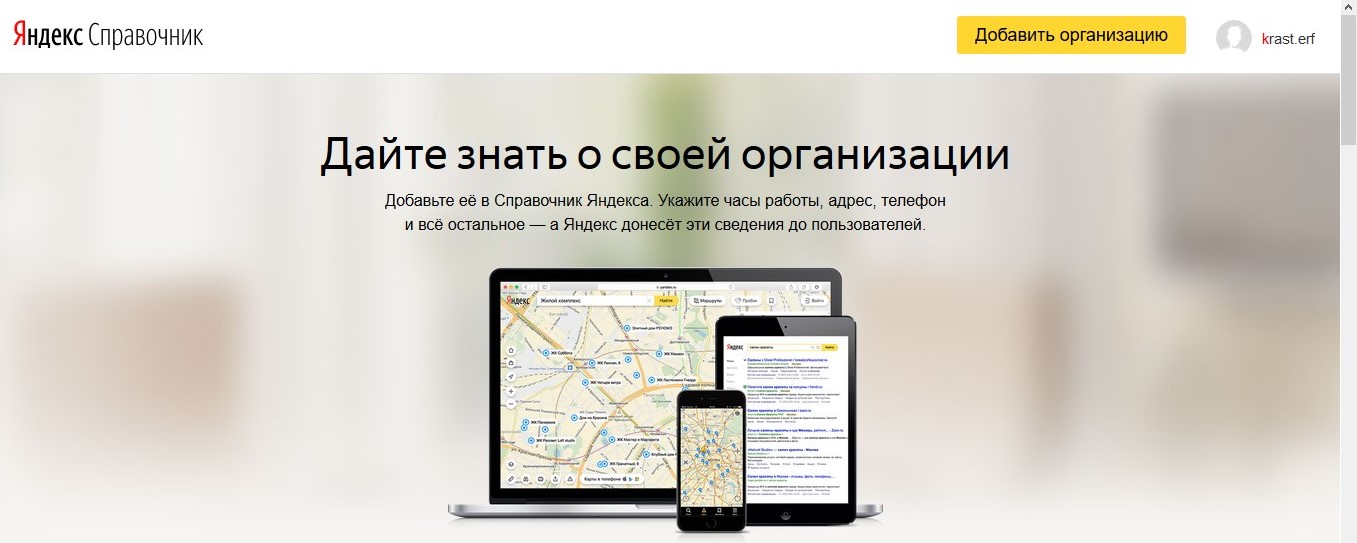
Шаг 3. Перед вами появится форма для заполнения. Укажите в ней все необходимые данные. Если какой-то из пунктов будет заполнен неверно, система укажет на ошибку.
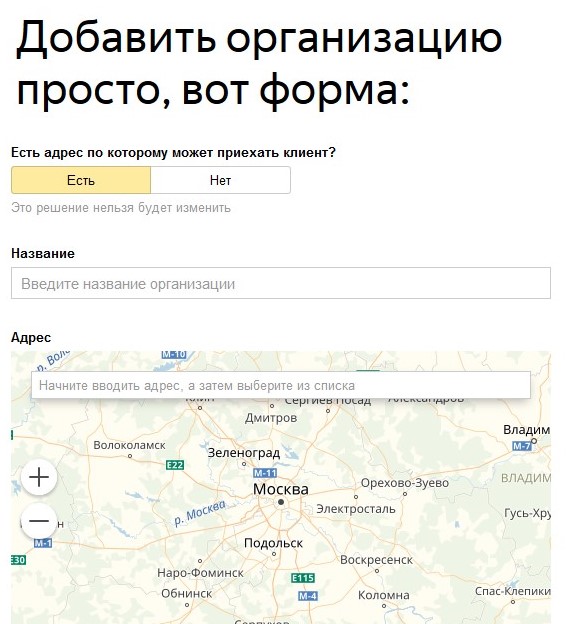
Шаг 4. После внесения данных необходимо перейти к следующему пункту, а для этого нажмите на кнопку «Добавить».
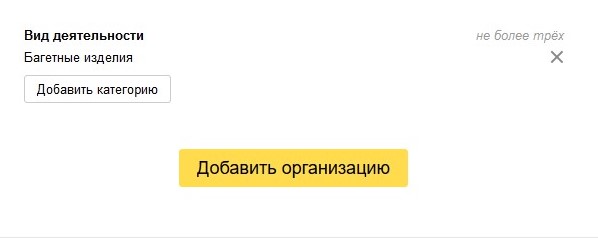
Шаг 5. Далее сервис предложит список из похожих компаний. Если среди них есть ваша, подтвердите, что она принадлежит вам. Если она отсутствует, то продолжайте регистрацию и выберите пункт «Добавить компанию с моими данными».
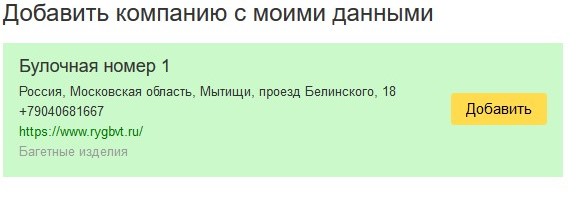
Шаг 6. После подтверждения действий появится соответствующее окно. В нем будет указано, что заявка на добавление организации создана и отправлена на рассмотрение. Вам нужно нажать на кнопку «Перейти». После одобрения придет уведомление, где будет указан статус «Одобрено».

Как изменить организацию в Яндекс Картах
После подтверждения статуса заявки открывается много новых возможностей и функционала в виде редактирования информации о зарегистрированной компании. Для этого достаточно перейти по ссылке, которая будет указана в названии компании. Вы можете изменить:
- статус кампании;
- название;
- адрес;
- график работы;
- контактный номер телефона;
- рабочую почту;
- график работы;
- деятельность;
- виды услуг;
- стоимость услуг,
- филиалы организации.
Как поднять рейтинг в Яндекс Картах
При добавлении магазина в Яндекс Карты следует обязательно работать с рейтингом компании. Рейтинг основан на отзывах и позволяет другим пользователям оценить качество работы организации. Чтобы сервис смог составить рейтинг, компания должна получить пять оценок за последние три месяца. Как повысить его:
- Просите клиентов оставлять отзыв в картах. Особенно тех, у кого остались ярко выраженные положительные эмоции.
- Прорабатывайте негативные отзывы. Вы должны общаться с клиентами, не оставлять без внимания их негативные отзывы. В ходе беседы человек поменяет мнение и удалит комментарий, если вы правильно обработаете его проблему.
Если рейтинг достигнет 4 баллов, Яндекс даст организации стикер, сообщающий, что это хорошее место. Проверить, является ли компания одной из лучших, можно в личном кабинете Справочника. Если планируете отвечать на отзывы сразу же, то настройте рассылку уведомлений по почте. Помните, что клиент не сможет ответить вам. Поэтому Яндекс настаивает на общении вне рамок сервиса. Для этого предложите как можно больше контактных данных, чтобы общаться с вами было удобно каждому.
Совет: существует много сервисов, которые пишут отзывы за деньги. Ими пользуются многие компании. Если решите покупать отзывы, то найдите реальные примеры их работы, чтобы убедиться, что вложенные средства пойдут бизнесу на пользу.
Что нельзя добавлять в Яндекс Карты
При регистрации в Яндекс картах нужно помнить об ограничениях, из-за которых вам могут отказать в регистрации. Причины могут быть следующими:
- Организация ведет запрещенную на территории страны деятельность: продает нелегальные товары, подделывает документы и т. д.
- Есть подозрения, что компания ведет нелегальную деятельность: организация казино, финансовых пирамид и т. д.
- Организация работает в области сетевого маркетинга.
- Пользователи жалуются, что представители компании рассылают вредоносные сообщения.
Если в вашей деятельности есть что-то из этого списка, то вопрос «Как поставить организацию на Яндекс Карты», должен отпасть.
Как удалить организацию с Яндекс Карт
Вы не сможете удалить данные об организации с Яндекс Карт полностью. Если она закрылась, то будет показано, что компания закрыта. Чтобы удалить организацию с Яндекс Карт, выполните следующие действия:
- Откройте страницу «Мои организации».
- Выберите из списка ту организацию, которую надо удалить, и нажмите на соответствующую кнопку.
- Будет предложено два варианта — из личного кабинета или базы Справочника. Выберите нужное действие и подтвердите его.
Прежде чем узнать, как добавить компанию в Гугл карты, обратите внимание, что существует два типа страниц:
- Страница бренда. Она не может быть привязана к какому-то определенному адресу. С ее помощью вы можете общаться с пользователями вашего бренда. Доступно использование в качестве новостного канала, где будут размещаться последние новости об изменениях в работе и т. д. Если пользователь введет тематический запрос, то страница бренда не окажется в выдаче ответов.
- Страница компании. Если пользователь введет соответствующий запрос, то сможет найти карточку компании и узнать ее местонахождение по картам.
Какие возможности открываются при регистрации организации в Гугл картах
При регистрации компании в Google картах открываются следующие возможности:
- уведомление аудитории о новостях компании;
- взаимодействие с комментариями в реальном времени;
- анализ статистики помещений;
- можете просматривать оценки, выставляемые посетителями, которые помогут улучшить репутацию и рейтинг компании;
- вы можете прикреплять маршруты, с помощью которых будет удобнее добраться до места назначения.
Совет: если у вас нет времени на заполнение данных в Яндексе и Гугле, отдайте эту работу на аутсорс. Она не стоит больших денег, зато вы сэкономите свое время, которое можно потратить на отдых или развитие бизнеса.
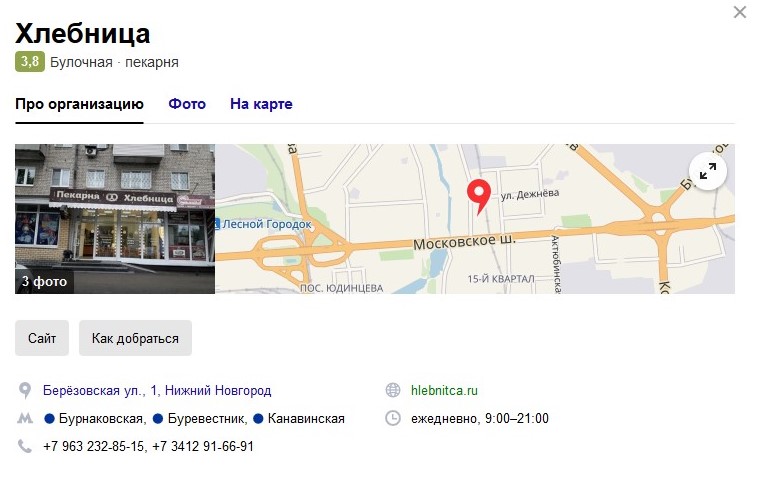
Как добавить компанию в Гугл «Мой бизнес»: пошаговая инструкция
Шаг 1. Чтобы открыть доступ ко всем сервисам, вам нужно завести собственный аккаунт, который будет привязан к Gmail. Если он уже есть, то просто зайдите в систему.
Шаг 2. Зайдите на сайт Google Мой бизнес. Справа вверху вы сразу увидите большую зеленую кнопку «Начать».
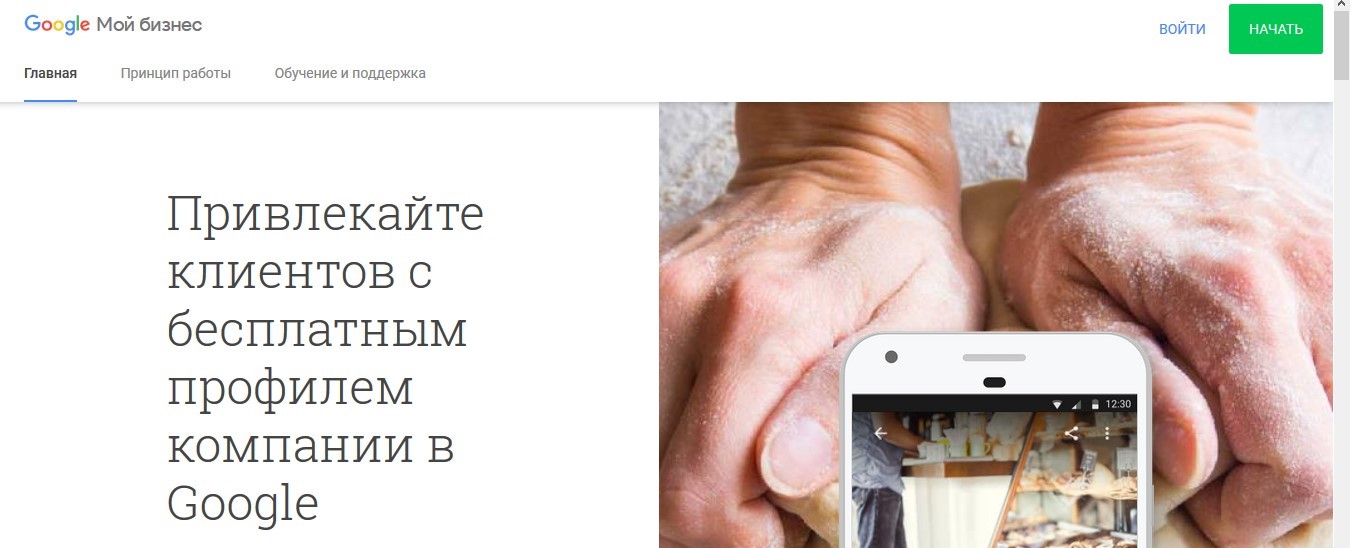
Шаг 3. Сайт направит вас на следующую страницу, где нужно будет пройти регистрацию. Первым делом заполните поле «Название компании»:
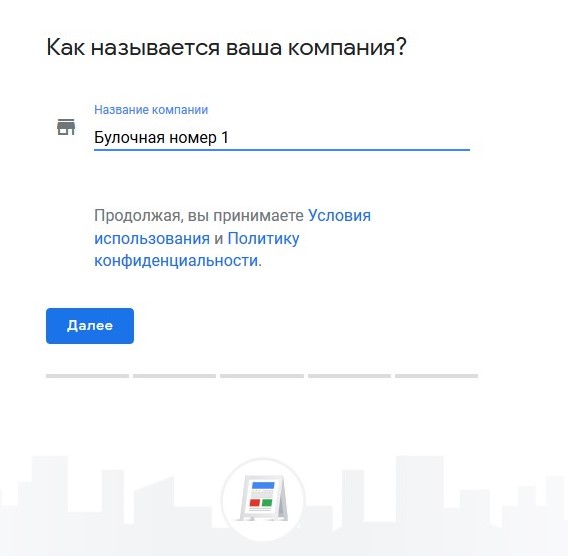
- появится список из возможных организаций, если среди них есть ваша, то кликните на нее и нажмите на кнопку «Далее»;
- если в списке отсутствует ваша организация, то просто нажмите на кнопку «Далее» для продолжения регистрации.
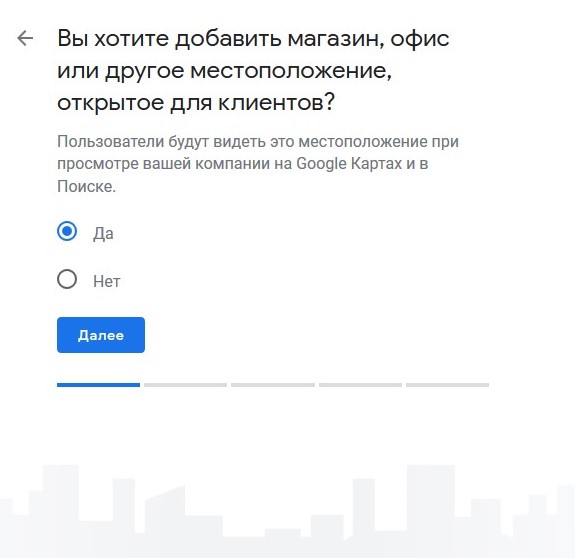
Шаг 4. Укажите адрес организации в полях и местонахождение на карте.
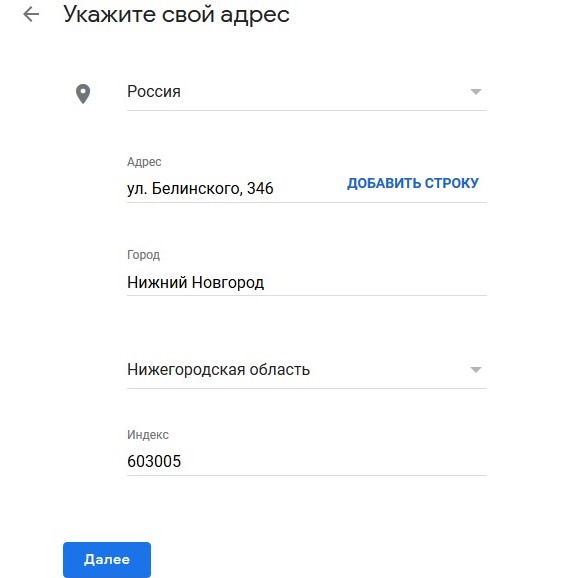
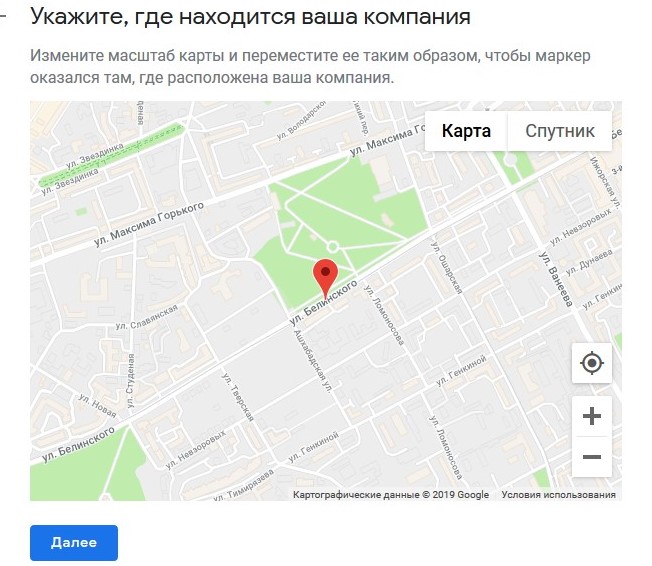
Шаг 5. Укажите, обслуживает ли ваша компания клиентов по другим адресам (филиалы).
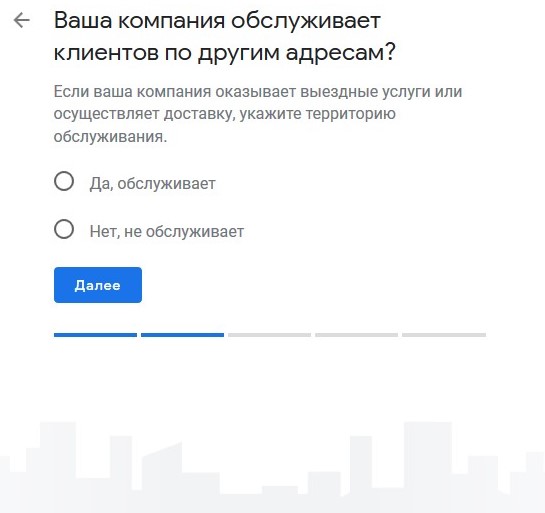
Шаг 6. Выберите тематическую категорию для вашей компании, чтобы ваша организация отображалась и пользователи смогли находить вас при соответствующих запросах.
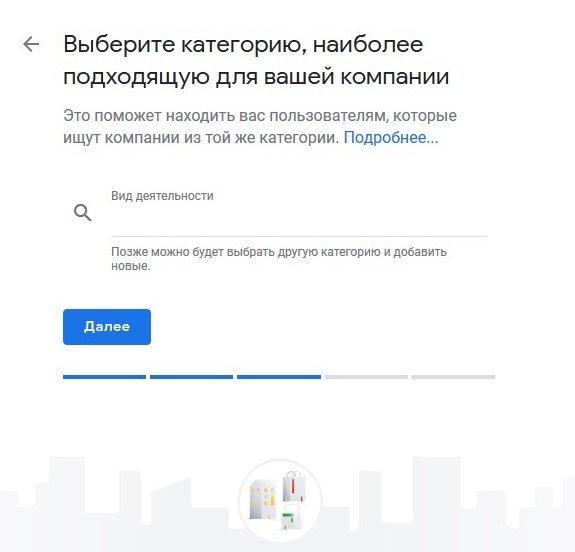
Шаг 7. Укажите контактную информацию, которую смогут увидеть пользователи, чтобы с вами было проще связаться.
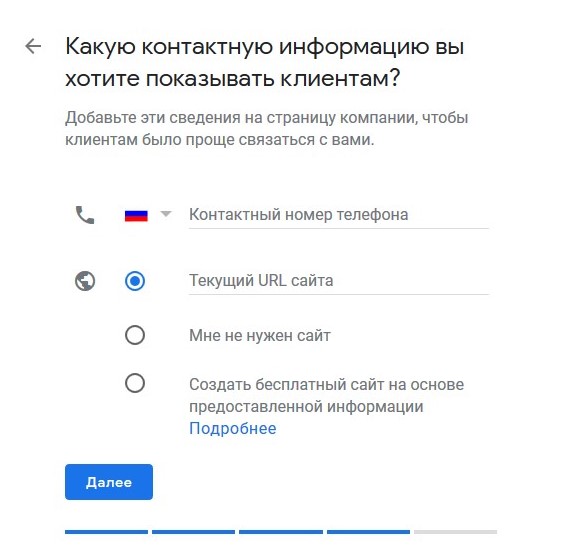
Шаг 8. Проверьте введенные данные, все ли указано верно при добавлении организации на Гугл карты, и нажмите на кнопку «Готово».
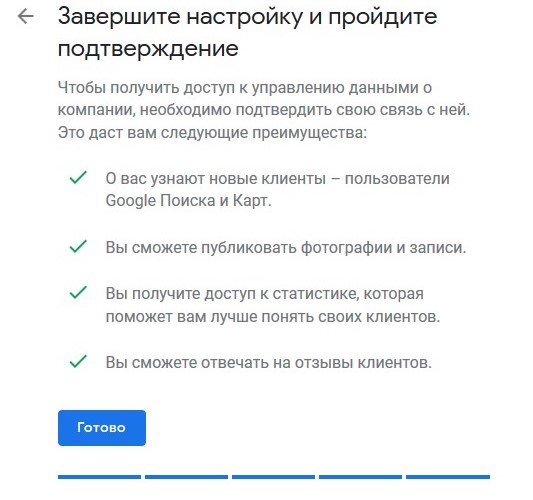
Шаг 9. Выберите способ подтверждения аккаунта, чтобы иметь доступ к управлению компанией.
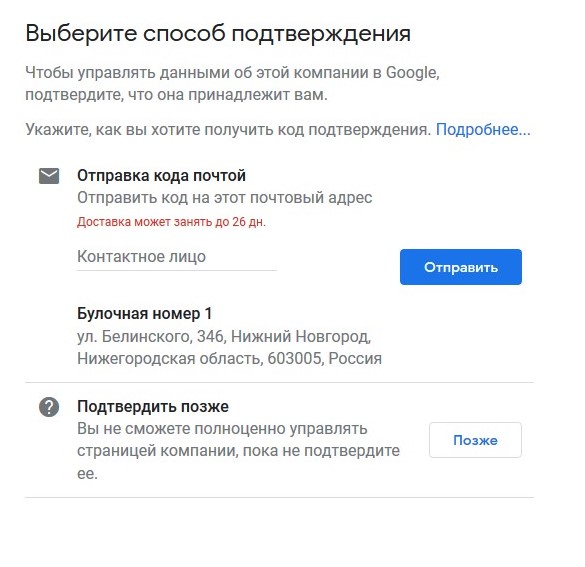
На рассмотрение заявки уходит до 26 дней. В этот период на указанную почту придет письмо с подтверждением регистрации организации в базе. Если письмо не придет, то можете обратиться в поддержку. Пройдите процедуру аутентификации с помощью предоставления следующих данных:
- Фото магазина с вывеской, где будет указано название на таком расстоянии, где будет полностью видно входную дверь и табличку (например, с другой стороны улицы).
- Фото магазина, где будет видно табличку крупным планом.
Шаг 10. После этого вы попадете в личный кабинет. Перед вами появится приветствующее объявление, в котором потребуется нажать на надпись «Начать».
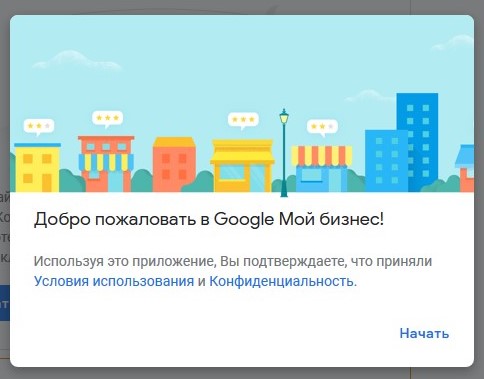
Шаг 11. После того, как вы добавили организацию в Гугл, заполните как можно больше данных о компании. В первую очередь зайдите в раздел «Сведения» и заполните поля с отсутствующими данными.
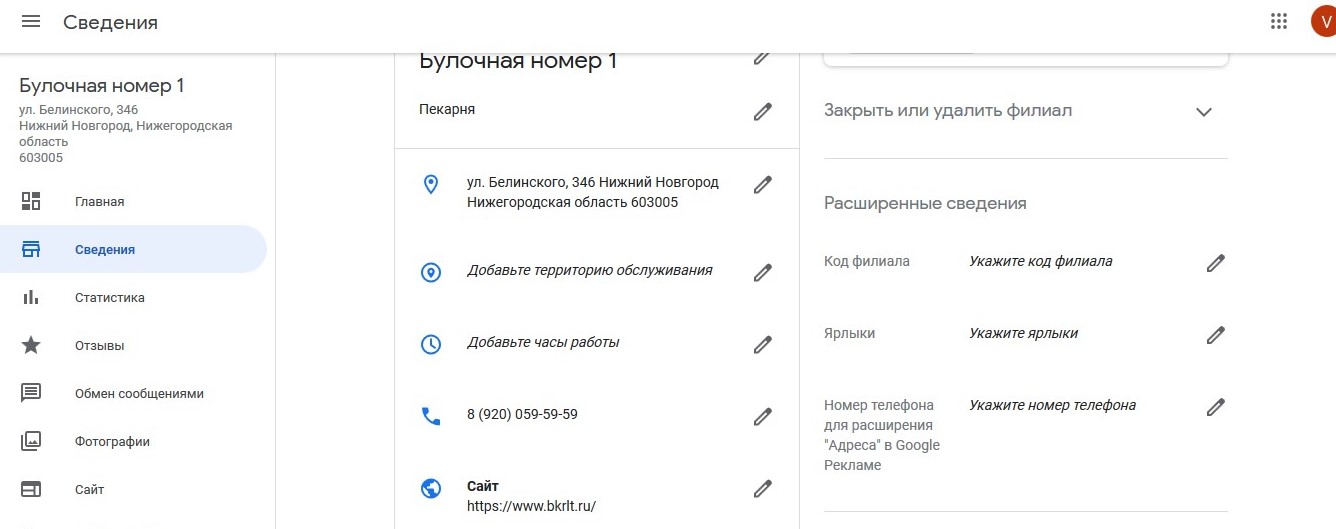
Дополнительно добавьте атрибуты, описание, дату открытия и фото, чтобы заинтересованным пользователям было проще найти организацию. Важно как можно точнее указать, что именно предлагает компания. В данном случае значительно вырастает вероятность, что место увидят пользователи Гугла.
Как добавить место организации на Гугл картах
Добавить место можно через компьютер или телефон на платформе Android и iOS. Для этого выполните следующие действия:
Шаг 1. Откройте Google Maps, чтобы добавить организацию через любое удобное устройство, в нашем случае на компьютере. В левом верхнем углу появится поле для ввода адреса. Заполните его, указав местонахождение вашей компании.
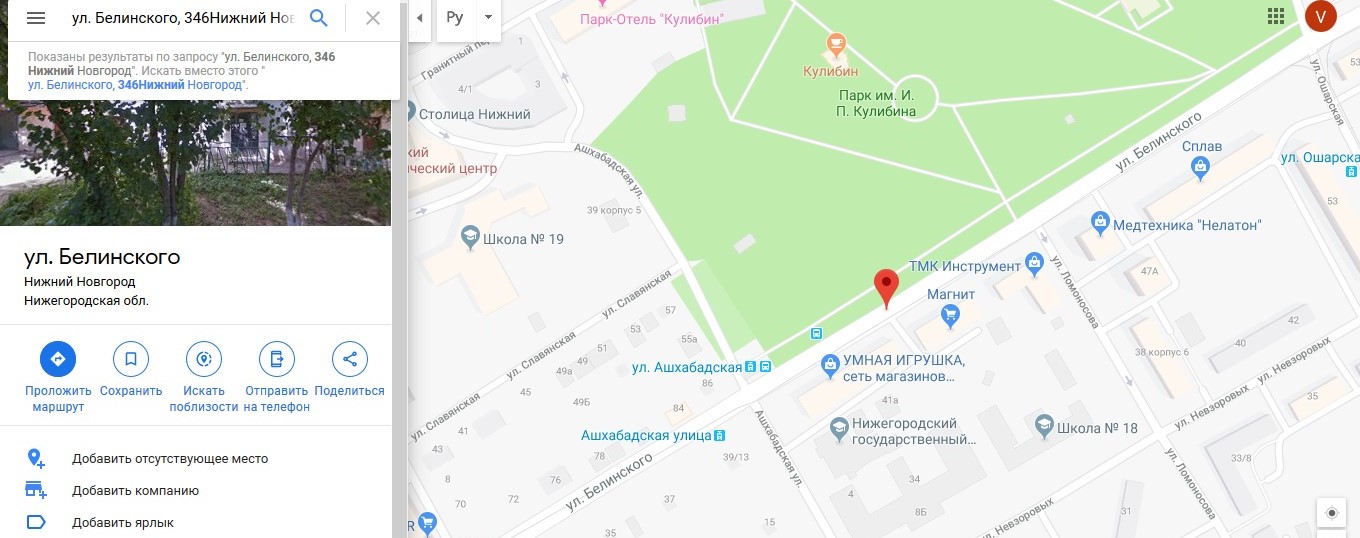
Шаг 2. Выберите «Добавить отсутствующее место».
Шаг 3. Укажите название и специализацию компании. После этого нажмите на кнопку отправки.
Во время проверки добавленных сведений на почту будут приходить уведомления о статусе заявления.
Как вставить Гугл карту на сайт компании
Шаг 1. Перейдите на сайт Google Карты и в адресной строке введите местонахождение вашего магазина. В правом нижнем углу, под фотографией места нажмите на пункт «Поделиться».
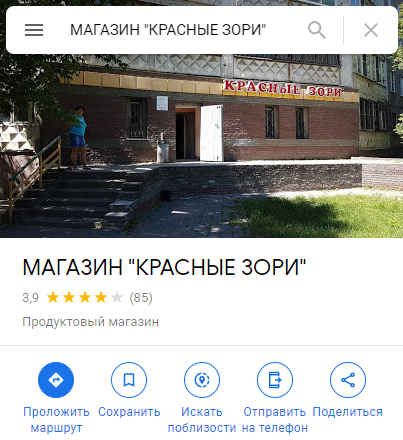
Шаг 2. Выберите пункт «Встраивание карт».
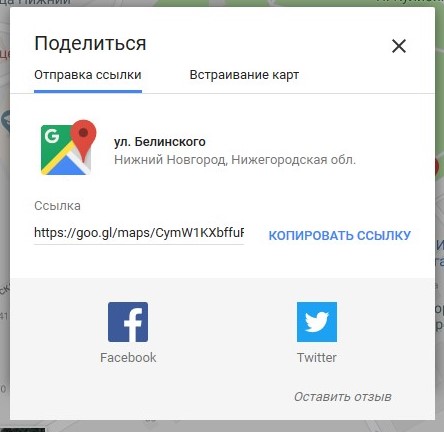
Шаг 3. Выберите размер и скопируйте код.
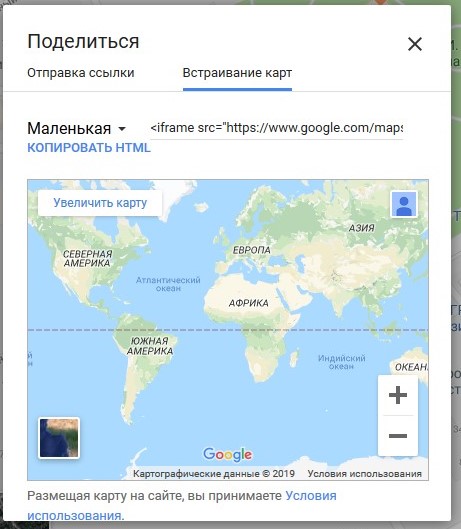
Шаг 4. Разместите код на сайте.
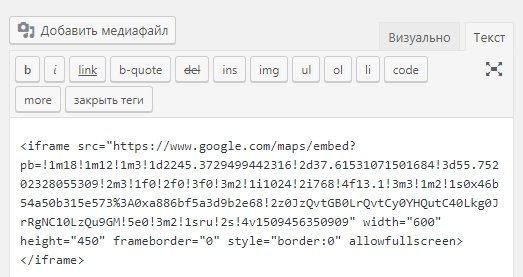
Совет: мы не рекомендуем изменять код страницы самостоятельно, если вы не знакомы с версткой. Для решения этой задачи лучше обратиться к профессионалам.
Заключение
В статье мы разобрали, как разместить компанию на Яндекс Картах и Google картах. В первом случае, чтобы воспользоваться полным функционалом сайта, придется подождать, пока завершится процедура аутентификации, а во втором — вы можете настроить страницу сразу после подачи заявки. Работа с Яндекс Картами и Google maps значительно упрощает нам жизнь и помогает без дополнительных вложений привлечь новых покупателей.
Вы можете провести все эти работы как самостоятельно, так и с привлечением специалистов. Во втором случае вы сэкономите время и получите гарантии, что работы будут выполнены правильно, т. е. пользователи действительно получат шанс найти вашу компанию на картах.
Содержание
- — Как в Яндекс навигаторе изменить место работы?
- — Как исправить адрес в Яндекс картах?
- — Как изменить адрес дома в навигаторе?
- — Как в Яндекс картах установить дом?
- — Как поставить точку на карте в навигаторе?
- — Как поменять значок в Яндекс навигаторе?
- — Как изменить данные организации на Яндекс Картах?
- — Как изменить телефон на Яндекс Картах?
- — Как добавить свой объект на Яндекс карту?
- — Как исправить дом в Яндекс навигаторе?
- — Как добавить свой дом в 2 Гис?
- — Как зарегистрироваться на Яндекс навигатор?
- — Как добавить домашний адрес в Яндекс Такси?
- — Как добавить адрес на карту?
- — Как изменить маршрут в Яндекс Такси?
Как в Яндекс навигаторе изменить место работы?
Как поменять адрес
- Запускаем навигатор, и переходим во вкладку «Мои места».
- Далее необходимо нажать на значок «Ручка», в правом верхнем углу.
- Выделяем галочкой пункты (адреса), которые нужно удалить, после жмём на значок корзина.
8 сент. 2019 г.
Как исправить адрес в Яндекс картах?
Исправить данные об объекте
- Нажмите и удерживайте нужную точку карты.
- Выберите пункт Что здесь?
- В карточке объекта нажмите кнопку Исправить информацию о здании.
- Выберите пункт: Изменить адрес, чтобы исправить адрес объекта. Исправить или добавить входы, чтобы добавить на карту недостающий подъезд здания. …
- Нажмите Готово.
Как изменить адрес дома в навигаторе?
1. Запускаем навигатор, и переходим во вкладку «Мои места». 2.
…
Как изменить домашний или рабочий адрес
- Откройте Google Карты и войдите в аккаунт.
- Введите дом или работа в окне поиска.
- Нажмите Изменить рядом с адресом.
- Введите новый адрес и нажмите Сохранить.
Как в Яндекс картах установить дом?
Добавить дом и работу
- Нажмите кнопку .
- Выберите строку Дом или Работа и нажмите Добавить.
- Нажмите Сохранить.
Как поставить точку на карте в навигаторе?
Добавить точку в Мои места
- Нажмите и удерживайте нужную точку на карте.
- В контекстном меню нажмите кнопку В «Мои места» .
- Выберите список, в который вы хотите добавить точку, или введите название нового списка.
- Введите название точки и нажмите Сохранить.
Как поменять значок в Яндекс навигаторе?
Как поменять курсор
- Открываем меню, нажав на значок в правом нижнем углу.
- Переходим в пункт меню «Настройки».
- В настройках находим пункт «Курсор» и кликаем по нему.
- Жмём на понравившийся курсор.
11 сент. 2019 г.
Как изменить данные организации на Яндекс Картах?
Изменение данных на Яндекс. Картах
- Найдите организацию на Яндекс. Картах, перейдите в ее карточку и нажмите ссылку Исправить неточность.
- В открывшемся окне выберите один из вариантов изменений, исправьте данные или напишите комментарий. Нажмите Отправить. Примечание.
Как изменить телефон на Яндекс Картах?
Подтвердить права на организацию можно только по телефону, указанному в карточке организации. Чтобы добавить или изменить телефон, найдите организацию на Яндекс. Картах, нажмите Исправить неточность и в открывшемся окне укажите номер телефона.
Как добавить свой объект на Яндекс карту?
Добавить организацию
- В правом верхнем углу экрана нажмите на свой портрет или кнопку , если вы не авторизованы.
- На открывшейся панели слева нажмите Добавить объект на карту. …
- В появившемся списке нажмите Организация, укажите информацию о новой организации и установите маркер в нужном месте на карте.
Как исправить дом в Яндекс навигаторе?
Изменить домашний и рабочий адреса
- Откройте список Закладки.
- В списке закладок нажмите кнопку .
- Нажмите кнопку в нужной строке.
- Введите нужный адрес в поле Добавить адрес в строке Дом (Работа) или нажмите на нужную точку на карте.
- Нажмите кнопку Сохранить.
Как добавить свой дом в 2 Гис?
Отметить в «Избранном» дом и работу
- Войдите в боковое меню → «Избранное».
- Нажмите «Добавить адрес» в окне «Дом» или «Работа».
- Введите адрес.
Как зарегистрироваться на Яндекс навигатор?
Вход в аккаунт
- Нажмите кнопку → Войти.
- Введите логин и пароль от аккаунта в Яндексе. Если у вас его нет, зарегистрируйтесь или войдите через социальные сети. Примечание. Подробно об авторизации см. Справку Яндекс ID.
Как добавить домашний адрес в Яндекс Такси?
нажать на три горизонтальных полоски, после чего откроется меню, выбрать «Изменить конечный адрес», установить новую точку маршрута. На экране появится стоимость, пересчитанная в соответствии с новыми данными.
Как добавить адрес на карту?
Откройте приложение «Google Карты». Нажмите на значок «Меню» Добавить отсутствующее место.
…
Как добавить адрес на Google Карты
- Откройте Google Карты на компьютере.
- Найдите нужный адрес.
- Выберите Добавить отсутствующее место.
Как изменить маршрут в Яндекс Такси?
Кликнуть по кнопке с тремя полосками. Для добавления промежуточной остановки в выпадающем меню выбрать пункт «Добавить остановку». Для изменения конечной точки в том же меню активировать пункт «Изменить адрес поездки». Выбрать назначенную к изменению точку маршрута.
Интересные материалы:
Сколько протонов содержится в ядре аргона?
Сколько протонов в Ионе фтора?
Сколько процентов картофеля в чипсах?
Сколько раз можно одевать носки?
Сколько раз можно снимать деньги с банкомата?
Сколько раз надо поливать китайскую розу?
Сколько раз надо варить сморчки?
Сколько раз нужно делать намаз по Корану?
Сколько раз поливать посеянный газон?
Сколько раз цветут папоротники?